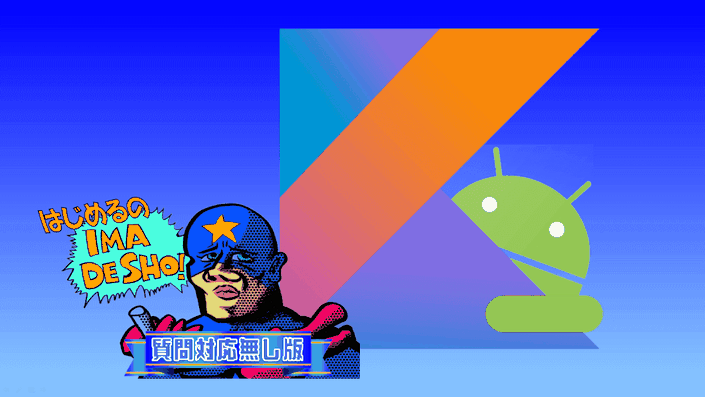
プログラミング経験一切不要!
ぼく自身の
長い挫折の黒歴史から生まれた
プログラミング挫折撲滅プロジェクト
「みんプロ式」。
今最も注目のプログラミング言語
「Kotlin(ことりん)」を使って
経験ゼロでもたった3ヶ月で
Androidスマホアプリが
作れるようになる
ノウハウを
約300本・25時間を超える
動画テキストに凝縮した
完全初心者・挫折した人
専門プログラム。
無制限の質問サポート付きで、
あなたをプログラミング初心者から
脱却させます。
(30日間全額返金保証付き)
こんな方におすすめ
- Androidアプリを作ってみたいけど、プログラミング経験ゼロの完全初心者・あるいは一度挫折してしまった方
- しっかりしたカリキュラムで、Androidアプリ開発に最低限必要なスキルを3ヶ月で習得したい方
- 今最も注目のプログラミング言語「Kotlin」の基礎を日本語で学びたい方
- なるべく独学に近い形で自分の好きな時間帯に学習したい方
- ホームスクール・通信制学校・フリースクール等の教材にも
こんな方にはおすすめできません(必ずご一読願います)
◆ プログラミングサポーター(講師)のキャラと言動が生理的に合わない方
講義は関西弁で展開されます。聞く方によってはややクセが感じられるかと思いますので、無料で公開しているレクチャー動画(以下のカリキュラムのコーナーで「プレビュー」と書かれたレクチャー)をご覧になった上で、受講のご判断をして頂きますようお願い致します。
◆ 詳しい解説はいいからとにかく手数を増やしたい方
「みんプロ式」では、受講生の方に表面的ではないしっかりとしたスキル・知識を身につけて頂きたいとの想いから、解説パートを充実させています。従って「詳しい解説はいいからとにかく手数を増やしたい」という方のニーズには合致しない可能性が高いので、カリキュラム内容をご覧になった上で、受講のご判断をして頂きますようお願い致します。
◆ 自分で手を動かしてコードを書くのが嫌な方
プログラミングは動画テキストを眺めているだけでは上達しません。実際に手を動かしてコードを書いて「からだでおぼえる」ことをやらないと、どんな講座でも絶対に出来るようになりません。ですので、自分で手を動かすことを良しとしない方には、この講座はおすすめできません。逆に言うと、このカリキュラムに沿って実際に手を動かして頂ければ、必ず約3ヶ月でAndroidスマホアプリ開発に最低限必要なスキルを身につけることができます。
(注1)AndroidアプリをGoogle Playからリリースするためには、開発者登録料・25米ドル(1回のみ)が必要になります。
カリキュラム
-
プレビューオープニング(今回作るアプリの紹介・はじめてのアプリ) (1:24)
-
スタートAndroid Studioで新しいプロジェクトを作ってみよう (7:28)
-
スタートLanguage(言語)を「Java」にしてプロジェクトを作ってしまった場合の対処法 (3:44)
-
スタート既に作ったプロジェクトの開き方(作りかけのプロジェクトも含む) (1:23)
-
プレビュープログラミングの天才に教わるAndroid Studioに行く前にすべきこと (4:11)
-
スタート画面を構成する8つのパーツ(ビュー)を知ろう (4:26)
-
スタート<資料>設計図(はじめてのアプリ)
-
スタート今回作るアプリの設計図を紙に書こう (2:02)
-
スタートAndroid Studioのフォルダ構造 (3:35)
-
スタート完成図(layoutファイル)にビューを貼り付けよう①[TextView] (7:20)
-
スタートビューの枠を画面いっぱいに拡げる方法(match_constraintの使い方) (3:36)
-
スタートビューの枠内での文字の配置場所を変える方法(gravityの使い方) (2:18)
-
スタートEditText(文字を入力するためのパーツ)はなぜ何種類も存在するのか (5:15)
-
スタート完成図(layoutファイル)にビューを貼り付けよう②[EditText・Button・ImageView] (3:11)
-
スタートアプリで使う画像をインターネットから取得してサイズを縮小させよう (4:58)
-
スタート取得した画像をプロジェクトに入れよう(resフォルダとは) (2:59)
-
スタートresフォルダの構造を知ろう/文字列リソースの設定方法(strings.xml) (4:44)
-
スタートresフォルダに入れるファイル名を決める際の注意点(Android Studioでファイル名を変更する方法) (2:15)
-
スタート完成図に貼り付けた通りに画面に表示させる方法(Infer Constraints) (3:34)
-
スタート作り方説明書(ソースファイル)がKotlinファイルになっているか確認しよう (4:23)
-
スタートTodoタグを使ってアプリの処理をコメントで書こう (2:16)
-
スタートコメント機能の使い方について (3:53)
-
スタートKotlinプログラミングの基本(2つのステップ・3つの文型) (3:28)
-
スタート使うクラスを決めて名前をつけよう(宣言の文の使い方) (5:44)
-
スタートfindViewByIdメソッドは何をしているのか(完成図と作り方説明書とのビューのむすびつけ) (3:51)
-
スタートプラグインを入れて「findViewById」にサヨナラしよう(kotlin-android-extentions) (5:01)
-
スタートプロパティとonCreate(オン・クリエイト)メソッド (1:35)
-
スタートボタンのクリック処理を実装しよう[パターン①:onClickメソッドを使うパターン] (5:39)
-
スタート画面に画像を出す処理を実装しよう (1:42)
-
スタート画面に文字を出す処理を実装しよう (6:12)
-
スタートボタンのクリック処理を実装しよう[パターン②:onClickメソッドを使わないパターン] (4:07)
-
スタートプロジェクトを一旦きれいにしよう(Clean Project) (1:05)
-
スタート作ったアプリをエミュレーターで動かしてみよう(エミュレーターの作り方) (4:45)
-
スタート【エミュレーターが起動しない方のみ】「Decryption Unsuccessful」というエラーが出てエミュレーターが起動しない場合の対処法 (4:11)
-
スタート(該当者のみ)「Multi dex files difine」というエラーの発生原因と対処法(dexファイルとは) (4:15)
-
スタート作ったアプリを実機で動かしてみよう(開発者オプションの設定の仕方) (4:33)
-
スタート<資料>今回作ったアプリのプロジェクト(はじめてのアプリ)
-
プレビューオープニング(今回作るアプリの紹介・ツッコミマシーン) (1:01)
-
スタート<資料>今回のアプリの設計図(ツッコミマシーン)
-
スタート今回作るアプリの設計図を紙に書こう (2:12)
-
スタート今回作るアプリのプロジェクトを作ろう(APIレベルとは) (4:03)
-
スタート【解説】Androidのバージョン(APIレベル)ごとのシェア(2018年7月時点) (1:56)
-
スタート完成図(layout)にボタンを貼り付けて碁盤の目に並べよう (6:43)
-
スタートアプリで使う効果音をインターネットから取得してプロジェクトに入れよう (6:07)
-
スタート作り方説明書(ソースファイル)がKotlinファイルになっているか確認しよう (2:47)
-
スタートボタンのクリック処理を実装しよう (3:20)
-
スタートAndroidで音を出すための2つの方法とは(メモリの話) (8:17)
-
スタート画面に見えるパーツ(View)だけがクラスではない[効果音を出すための5ステップ] (4:27)
-
スタートクラスのインスタンス化とは (5:01)
-
スタート画面(Activity)のライフサイクルとは (6:01)
-
スタートクラスの継承とメソッド(関数)のオーバーライドとは (8:18)
-
スタート関数(メソッド)の作り方(KotlinとJava) (6:14)
-
スタート効果音を出すためのクラス(SoundPool)を準備しよう (5:45)
-
スタートアプリで使う効果音ファイルをメモリにロードしよう (4:52)
-
スタートリソースIDの正体とは (6:40)
-
スタートスコープ(変数の使える範囲)とは (7:41)
-
スタートメモリにロードした効果音を鳴らそう (3:44)
-
スタート使い終わった効果音ファイルをメモリから後片付けしよう (6:50)
-
スタート作ったアプリを動かしてみよう (1:34)
-
スタートデバッグモードでプログラムを1行ずつ動かしてみよう (4:02)
-
スタートデバッグログ(Log)を使ってみよう (3:13)
-
スタートクラスとメソッドの正体を探ろう (6:08)
-
スタート(補足)特定のソースコードに一発でジャンプする方法(ショートカットキー) (1:42)
-
スタート【補講】SoundPoolの初期化の謎解き(BuilderパターンとAudioAttributes) (6:51)
-
スタート<資料>今回作ったアプリのプロジェクト(ツッコミマシーン)
-
プレビューオープニング(今回作るアプリの紹介・計算脳トレ) (2:49)
-
スタート<資料>今回の作るアプリの設計図(計算脳トレ)
-
スタート今回作るアプリの設計図を紙に書こう(計算脳トレ) (11:23)
-
スタート<資料>今回のアプリで使うリソース
-
スタート新しいプロジェクトを作って小道具(画像)をセットしよう (5:18)
-
スタート画面(Activity)を追加しよう (5:01)
-
スタートタイトルバーを消して全画面表示させよう(画面スタイルの変更方法) (2:59)
-
スタートアプリの表示名を変えよう (2:04)
-
スタートマニフェストファイルとは(AndroidManifest.xml) (8:57)
-
スタートメニュー画面の完成図(layout)を作ろう(activity_main.xml) (5:38)
-
スタートスマホの画面の大きさの単位とは(dp・px・sp) (7:52)
-
プレビュー完成図(layout)における親子関係・上下関係とは (2:08)
-
スタートConstraint Layoutはこれだけ知っておこう(キラーんのInfer Constraintsの謎解き含む) (8:42)
-
スタートLinear Layoutはこれだけ知っておこう(ビューを1方向に並べる) (3:23)
-
スタートTable Layoutはこれだけ知っておこう(ビューを碁盤の目に並べる) (3:33)
-
スタートテスト画面の完成図(layout)を作ろう①(activity_test.xml) (8:02)
-
スタートLayout EditorでLinearLayoutがドラッグで動かせない場合の対処法 (1:00)
-
スタートlayout_weightを使ってビューの幅を調節しよう(テスト画面の完成図(layout)を作ろう②) (2:34)
-
スタートgravityと「match_parent」を使ってビュー内の文字の位置を整えよう(テスト画面の完成図(layout)を作ろう③) (3:10)
-
スタートTableLayoutを使って電卓ボタンを設置しよう(テスト画面の完成図(layout)を作ろう④) (3:18)
-
スタート「match_constraint」を使ってビューの幅を画面いっぱいに広げよう(テスト画面の完成図(layout)を作ろう⑤) (2:38)
-
スタート【重要】match_constraintに潜むワナ(Android Studio3.0以上の場合) (3:10)
-
スタートドラッグせずにビューを画面の中央に寄せよう(テスト画面の完成図(layout)を作ろう⑥) (3:03)
-
スタート【解説】残念ながら「dp」で全てがうまく行くわけではない(dpiと画面の6つの汎用密度の話) (11:19)
-
スタート作り方説明書(ソースファイル)がKotlinファイルになっているか確認しよう (2:13)
-
スタートメニュー画面のボタンのクリック処理までを実装しよう(MainActivity.kt) (3:56)
-
スタートSpinnerとArrayAdapterとは (7:13)
-
スタートSpinnerとArrayAdapterを使って選択肢をセットしよう(MainActivity.kt) (10:10)
-
スタートIntent(インテント)とは (4:07)
-
スタートIntentを使って選択した問題数をテスト画面に渡そう(Intentの使い方3ステップ) (12:14)
-
スタート稀代の漫才師に学ぶプログラミングのコツとは (2:37)
-
スタートテスト画面の処理の大枠(メソッド体系)を作ろう (11:35)
-
スタートIntentとBundleを使ってメニュー画面から問題数を受け取ろう(TestActivty.ky) (6:34)
-
スタートBundle(バンドル)とは (5:16)
-
スタートボタンの使用可否を動的に設定しよう(TestActivity.kt) (4:20)
-
スタート乱数(Random)と条件分岐(when文)を使って問題を出そう(TestActivity.kt) (7:14)
-
スタート問題を出す処理の残りの部分を実装しよう(TestActivity.kt) (1:23)
-
スタート安全呼び出し(?)と!!演算子とは (7:05)
-
スタート電卓ボタンを押したときの処理を実装しよう(TestActivity.kt) (13:59)
-
スタート問題数を1つ減らして〇・×画像を表示させよう(こたえ合わせ処理) (5:31)
-
スタート自分の入力した答えと本当の答えを比較しよう(こたえ合わせ処理) (6:34)
-
スタート正解はピンポン音、不正解はブー音を鳴らそう(こたえ合わせ処理) (6:03)
-
スタート正答率を計算して表示させよう(整数同士を割り算するときの注意点) (6:59)
-
スタートテスト終了時の処理を実装しよう(こたえ合わせ処理) (1:43)
-
スタートタイマー処理(Timer)とは (1:50)
-
スタートTimerを使って1秒後に次の問題を出そう(使い方3ステップ) (5:17)
-
スタートタイマー処理をメインスレッドで行う方法(タイマー処理のナゾを解く) (6:37)
-
スタート拡張関数とは(Timer#scheduleメソッドのナゾを解く①) (6:43)
-
スタートラムダ式とは(Timer#scheduleメソッドのナゾを解く②) (7:49)
-
スタートインターフェースとは(Timer#scheduleメソッドのナゾを解く③) (6:57)
-
スタートRunnableインターフェースとrunOnUiThreadメソッドとは(Timer#scheduleメソッドのナゾを解く④) (4:46)
-
スタートテスト画面を閉じてメニュー画面に戻る処理を実装しよう (4:58)
-
スタート回答欄が数字の場合だけこたえ合わせ処理を実行するようにしよう (3:13)
-
スタート<資料>今回作ったアプリのプロジェクト(計算脳トレ)
-
プレビューオープニング(今回作るアプリの紹介・私だけの単語帳[前編]) (4:21)
-
スタート<資料>今回の作るアプリの設計図(私だけの単語帳・前編)
-
スタート今回作るアプリの設計図を紙に書こう(私だけの単語帳・前編) (7:51)
-
スタート<資料>今回の作るアプリのリソース(私だけの単語帳)
-
スタート新しいプロジェクトを作って小道具(画像)をセットしよう (2:56)
-
スタート画面を追加してアプリの設定をしよう(アプリ表示名・全画面表示) (3:45)
-
スタート画面の背景色をresフォルダに設定しよう(colors.xml) (3:46)
-
スタートメイン画面の完成図(layout)を作ろう(activity_main.xml / 文字列リソースの一元管理(strings.xmlの使い方)) (9:57)
-
スタート単語一覧画面の完成図(layout)を作ろう(activity_word_list.xml) (6:47)
-
スタート単語編集画面の完成図(layout)を作ろう(activity_edit.xml) (4:33)
-
スタート作り方説明書(ソースファイル)がKotlinファイルになっているか確認しよう (3:03)
-
スタート単語の編集ボタンを押した場合の処理を実装しよう(メイン画面:MainActivity.kt) (4:37)
-
スタートresフォルダにセットした画像・色・文字を動的に取得する方法 (3:54)
-
スタートボタンを押したら画面の背景色を変えよう(メイン画面:MainActivity) (5:06)
-
スタート単語一覧画面のボタンのクリック処理までを実装しよう(WordListActivity.kt) (7:39)
-
スタートメイン画面で設定した画面の背景色を引き継ごう(TestActivity.kt) (3:50)
-
スタートどのクラスからも直接使える関数やプロパティを作る方法(Javaでいうところの「static」について) (6:22)
-
スタートパッケージ(package)とimport文とは (5:57)
-
スタート【補足】アプリケーションIDとパッケージの関係(変更方法含む) (6:37)
-
スタート【補足】ドメイン部分含めたパッケージ名全体の変更方法(パッケージ名変更時の注意点) (4:27)
-
スタート単語編集画面の処理の大枠(メソッド体系)を作ろう(EditActivity.kt) (4:57)
-
スタート単語一覧画面からIntent受け取りと画面の背景色のセット(EditActivity.kt) (6:35)
-
スタートデータべース(DB)とは (5:12)
-
スタートデータベースRealmをインストールしよう(Realmを使う6ステップ①) (9:56)
-
スタート【該当者のみ】「ERROR:Configuration with name 'kapt' not found.」というエラーが出てビルドが回らない場合の対処法 (4:51)
-
スタートApplicationクラスとは(一番最初に起動するクラス) (5:03)
-
スタートApplicationクラスを継承してRealmを初期化しよう(Realmを使う6ステップ②) (3:39)
-
スタートオブジェクト宣言(object)とは(シングルトン) (4:53)
-
スタートデータベースRealmのモデルクラスを作ろう(Realmを使う6ステップ③) (2:59)
-
スタートRealmのインスタンス取得と後片付けをしよう(Realmの使い方6ステップ④・⑥:EditActivity.kt) (3:53)
-
スタート新しい単語をデータベースに登録しよう(Realmの使い方6ステップ⑤:EditActivity.kt) (5:26)
-
スタート単語編集画面の入力欄の文字を消そう(EditTextのtextプロパティを使う際の注意点) (2:32)
-
スタートToastを使って登録完了メッセージを出そう(単語編集画面:EditActivity.kt) (1:19)
-
スタートcompanionオブジェクトとは(Toastクラスのナゾを解く) (2:05)
-
スタートデータベースに登録した単語をListViewに表示させよう(単語一覧画面:WordListActivity.kt) (11:11)
-
スタートfor文とArrayListを使って単語一覧を綺麗に表示させよう(繰り返し処理①:WordListActivity.kt) (9:50)
-
スタートforEach拡張関数とArrayListを使って単語一覧を綺麗に表示させよう(繰り返し処理①:WordListActivity.kt) (2:17)
-
スタート一覧の単語のタップ・長押しを検知するリスナーをつけよう(単語一覧画面:WordListActivity.kt) (5:50)
-
スタート一覧の単語をタップした時の処理を実装しよう(WordListActivity.kt) (6:20)
-
スタート一覧から選んだ単語を編集画面で修正しよう(Realmデータベースの更新:EditActivity.kt) (8:32)
-
スタート一覧から選んだ単語を削除しよう(アイテムの長押しとRealmデータベースの削除:WordListActivity.kt) (6:53)
-
プレビュービュー内の項目のタップと長押しを両立させよう(onItemLongClickメソッドの戻り値のナゾ) (4:45)
-
スタート【重要】Realmのバージョン4以降への対応について(RealmObjectのnull許容化に伴う対応) (3:54)
-
スタート【該当者のみ】「WordDB is not part of the schema for this Realm/Original kapt is deprecated」というエラーが発生してビルドが回らない場合の対処法 (4:52)
-
スタート[解説]Realmのプラグインをbuild.gradleファイルの一番下に設定しないといけない理由(モデルクラスを「open」にしないといけない理由) (6:59)
-
スタート【該当者のみ】「DexArchiveBuilderException / Invoke-customs are only supported Android O」というエラーが発生してビルドが回らない場合の対処法 (2:17)
-
スタートスコープ関数「apply」とは (6:39)
-
スタート<資料>今回作ったアプリのプロジェクト(私だけの単語帳・前編)
-
スタートオープニング(今回作るアプリの紹介・私だけの単語帳[後編]) (2:40)
-
スタート<資料>今回の作るアプリの設計図(私だけの単語帳・後編)
-
スタート今回作るアプリの設計図を紙に書こう(私だけの単語帳・後編) (11:21)
-
スタート前回のプロジェクトを開いてテスト画面を追加しよう (2:31)
-
スタートメイン画面にRadioButtonをセットしよう(activity_main.xml) (4:25)
-
スタート単語一覧画面に「暗記済は下に」ボタンをセットしよう(activity_word_list.xml) (1:29)
-
スタートテスト画面の完成図(layout)を作ろう①(activity_test.xml):ビューの貼り付け (3:29)
-
スタートテスト画面の完成図(layout)を作ろう②:ImageViewとTextViewを重ねる小技(activity_test.xml) (4:13)
-
スタートテスト画面の完成図(layout)を作ろう③:CheckBoxの貼り付け(activity_test.xml) (1:49)
-
スタートかくにんテストボタンを押した場合のクリック処理を実装しよう(メイン画面:MainActivity.kt) (3:18)
-
スタートRadioButtonとは(押されたことの通知を受け取る2つのタイミング) (4:46)
-
スタートRadioButtonとIntentを使って条件をテスト画面に渡そう(メイン画面:MainActivity.kt) (3:38)
-
スタートデータベースにフィールドを追加して主キーを設定しよう(WordDB.kt) (2:19)
-
スタート暗記済の単語は一覧上で「暗記済」と表示させよう(単語一覧画面:WordListActivity.kt) (6:14)
-
スタート暗記済みの単語は一覧の下に来るようにソートしよう(単語一覧画面:WordListActivity.kt) (5:22)
-
スタート【修正】単語の修正画面(EditActivity)でデータベースから該当単語のデータを取得する処理の修正 (4:17)
-
スタート単語の削除時に確認ダイアログ(AlertDialog)を出そう(単語一覧画面:WordListActivity.kt) (8:17)
-
スタートRealmデータベースにフィールドを追加したことでアプリがクラッシュした場合の対処法①:アプリを手動でアンインストールして再ビルド (2:10)
-
スタートRealmデータベースにフィールドを追加したことでアプリがクラッシュした場合の対処法②:コードで対応(deleteRealmIfMigrationNeeded) (4:19)
-
スタート主キー設定に伴う単語の登録・更新処理を修正しよう(単語編集画面:EditActivity.kt) (5:51)
-
スタート「問題」欄を修正できないようにしよう(単語編集画面:EditActivity.kt) (1:42)
-
スタート単語の登録・変更時に確認ダイアログ(AlertDialog)を出そう(単語編集画面:EditActivity.kt) (5:35)
-
スタートプログラミングにおける3つのエラーと例外処理とは (6:15)
-
スタート例外処理を使って単語の重複チェック時にアプリが落ちないようにしよう(単語編集画面:EditActivity.kt) (4:36)
-
スタートテスト画面の処理の大枠(メソッド体系)を作ろう(TestActivity.kt) (4:11)
-
プレビューメイン画面からのIntent受け取りと画面の背景色をセットしよう(TestActivty.ky) (4:07)
-
スタートテストの状態を定数で設定してonCreateメソッドの残りの部分を実装しよう(TestActivity.kt) (6:56)
-
スタートデータベースからテストデータを取得しよう(テスト画面:TestActivity.kt) (4:48)
-
スタートテストデータをシャッフルして問題数を表示させよう(テスト画面:TestActivity.kt) (7:48)
-
スタートテスト画面のonClickメソッドを整理しよう(TestActivity.kt) (6:43)
-
スタートテストの問題を表示させよう(テスト画面:TestActivity.kt) (4:52)
-
スタートCheckBoxとは (2:53)
-
スタート問題が暗記済みの場合はCheckBoxにチェックを入れよう(テスト画面:TestActivity.kt) (5:29)
-
スタート前の問題の暗記済フラグをデータベースに登録しよう(テスト画面:TestActivity.kt) (7:15)
-
スタートこたえを表示させよう(テスト画面:TestActivity.kt) (3:25)
-
スタート下のボタンを押したときの処理を実装しよう(テスト画面:TestActivity.kt) (4:08)
-
スタート完成したアプリを動かしてみよう (2:38)
-
スタート【補足】Realmデータベースにあらかじめデータをセットした状態でリリースする方法(CSVファイルからRealmファイルの作り方) (11:45)
-
スタート<資料>今回作ったアプリのプロジェクト(私だけの単語帳・後編)
-
スタートAndroidアプリの開発者登録をしよう(Google Playデベロッパーアカウント登録) (5:08)
-
スタート支払いプロフィールを設定しよう(Google Play Console) (6:08)
-
スタートターゲットAPIレベル・アプリID・アプリのバージョン設定をしよう(Android Studio) (5:06)
-
スタートアップロード鍵を作ってGoogle Play Consoleにアップロードするファイル(App Bundle)を作ろう(Android Studio) (6:50)
-
スタート【解説】Google Playアプリ署名(App Signing)とは (3:37)
-
スタートGoogle Play Consoleに新規アプリを追加しよう (3:23)
-
スタートアプリのアクセス権と広告に関する設定をしよう(初期設定) (3:43)
-
スタートコンテンツのレーティングを設定しよう(初期設定) (1:41)
-
スタートターゲットユーザーを設定しよう(初期設定) (3:26)
-
スタート【解説】13歳未満対象のアプリをリリースする際の注意点(新しくなったGoogle Playファミリーポリシーへの対応) (5:01)
-
スタートアプリのカテゴリを選択し、連絡先情報を登録しよう(初期設定) (1:41)
-
スタートストアの掲載情報を設定しよう(初期設定) (6:11)
-
スタート内部テストを行うためのテスターを設定しよう(アプリのリリース) (2:11)
-
スタート新しいリリースを内部テスト版でリリースしよう(アプリのリリース) (2:10)
-
スタート内部テスト版アプリをテストし「リリース前」レポートで問題を確認しよう(アプリのリリース) (2:37)
-
スタートテストが完了した内部テスト版を製品版としてリリースしよう(アプリのリリース) (2:07)
-
スタートリリースしたアプリのバージョンアップをしよう (3:47)
-
スタート【重要】2020/11/2までにAndroidアプリの「targetSdkVersion」を「29」に上げる必要あり! (3:50)
-
スタートビルドの仕組みとは (4:03)
-
スタートなぜbuild.gradleファイルは2つ存在するのか (3:58)
-
スタート「compile」と「implementation」の違い(Android Studio3.0以降の依存関係の設定の変更点) (6:21)
-
スタートビルドバリアント(Build Variant)とは (1:54)
-
スタートbuild.gradleファイルに登場する様々なバージョンの謎解き(compile / buildTools / minSdk / tatgerSdk) (6:10)
-
スタートAAPT2(Android Asset Packaging Tool)とは (0:39)
-
スタートRealm Studioのインストールをしよう(Realm Studioとは) (2:36)
-
スタートRealm StudioでRealmファイルの中身を見る方法(adb不使用) (3:24)
-
スタート[Windowsの場合] adbを使えるようにするためのパスの設定 (3:56)
-
スタート[Macの場合] adbを使えるようにするためのパスの設定 (2:38)
-
スタートadbを使ってアプリの中にあるRealmファイルを開発用PCにコピーしよう①(アプリ内から直接取得するやり方) (1:02)
-
スタートadbを使ってアプリの中にあるRealmファイルを開発用PCにコピーしよう②(①でうまくいかない場合(一旦SDカードに保存してから取得するやり方)) (3:44)
-
スタートadbを使って開発用PCにコピーしたRealmファイルの中身を確認しよう (1:05)
-
スタート【解説】adb(Android Debug Bridge)とAndroidのプラットフォームアーキテクチャとは (7:03)
-
スタートKotlinにおける3種類の配列(List/Array/ArrayList) (5:37)
-
スタートKotlinの4つのアクセス修飾子(可視性修飾子:private / protected / internal / public) (7:25)
-
スタートMap(キーと値がセットになったコレクション)とは (8:05)
-
スタートエルビス演算子(?:)とは (3:05)
-
スタートKotlinにおける「@」の使い方4パターン (8:56)
-
スタートアノテーション(Annotation)とは (9:49)
-
スタートインライン関数(inline functions)とは (8:30)
-
スタート4つのスコープ関数①(オブジェクト初期化のためのapplyとalso [レシーバーのthisとラムダ式の引数itの違い]) (9:07)
-
スタート4つのスコープ関数②(空っぽ(NULL)チェックのためのletとrun) (6:18)
-
スタートKotlinのRandomクラスとは(JavaのRandomクラスとの違い) (4:31)
-
スタート既存のアプリへのGoogle Play App Signingの設定方法6ステップ (9:31)
-
スタート端末の戻るボタンを使えないようにする方法(Activity#onBackPressedのオーバーライド) (5:45)
-
スタートソースファイルの吹き出しメッセージをコピペする方法(Win/Mac) (2:09)
-
スタートTextViewの先頭のアイコン画像を置く方法(drawableStart属性の使い方) (1:00)
-
スタートエミュレーターのデバイスフレーム付きスクリーンショットを撮る方法 (2:20)
-
スタートエミュレーターの言語設定を日本語にする方法 (1:17)
-
スタートレイアウトファイルのDesignモードが開かない場合の対処法(xx is incompatible / Integer type is not allowed) (3:22)
-
スタートresフォルダに入れた複数の画像をxmlファイルで配列管理してソースコードで使う方法 (6:55)
-
スタート「layout_constraintVertical_bias」属性とは (0:46)
-
スタートレイアウトのxmlファイルの改行位置がおかしい場合の対処法 (2:46)
-
スタートEditTextのある画面(Activity)起動時に端末のソフトキーボードを非表示にする方法(android:windowSoftInputMode) (3:42)
-
スタートListViewの要素を中央寄せさせる方法 (3:40)
-
スタートAndroid Studioが起動できない(「SDK Components Setup」画面が表示される) (4:20)
-
スタートAndroid Studioの起動画面から「Start a new Android Studio project」が消えてしまった場合の対処法 (3:53)
-
スタートレイアウトファイルのDesignモードが開かない(incompatible・Integer type is not allowed) (3:22)
-
スタートレイアウトファイルでビューが表示されない・貼り付け出来ない (5:39)
-
スタートOverload resolution ambiguity. All these ・・(レイアウトファイルのビューをKotlinファイルで使う際に起こるエラー) (3:01)
-
スタートエミュレーターが起動しない(「Decryption Unsuccessful」というエラーが出てしまう) (4:11)
-
スタートエミュレーターが途中で落ちてしまう(eglCodecCommon glUtilsParamSize unknow param) (2:53)
-
スタートエミュレーターが削除できない(An Error Occured while deleting the ADV) (2:26)
-
スタートビルドエラー(the apk for your currently selected variant is not signed) (2:59)
-
スタートビルドエラー(Multi dex files difineというエラーの発生原因と対処法(dexファイルとは)) (4:15)
-
スタートビルドエラー(Could Not Find Com.android.tools.buildaapt2:3.2.0-4818971 01-1) (4:31)
-
スタートビルドエラー(Gradle plugin supports only KotlinGradle plugin version 1.2.51and higher) (1:07)
-
スタートビルドエラー(Android Resource Linking Failed) (1:25)
-
スタートAPKファイルが作れない(Could not find org.jetbrains.trove4jtrove4j20160824) (3:40)
-
スタート[Realm] ** is not part of the schema for this Realm/Original kapt is deprecated (4:52)
-
スタート[Realm] RealmMigrationNeededException: ・・ missing from the schema for this Realm (4:19)
-
スタート[Realm] DexArchiveBuilderException / Invoke-customs are only supported Android O (2:17)
-
スタートLayout Editorのワナ(レイアウトファイルで下に配置したImageviewがButtonよりも手前に表示されない場合)の対処法 (2:45)
-
スタートLayout EditorでLinearLayoutがドラッグで動かせない場合の対処法 (1:00)
Androidのシェアは何と世界のスマホの7割超!

スマホと言えば、日本では「iPhone」が主流ですよね。「Android」持ってる人って2割強くらいしかいないんです(参考)。
でも、世界に目を転じると実はその逆。
「Android」というのは、何と世界のスマホ市場で7割超という圧倒的なシェアを誇っているんです(参考)。
「iphone」が7割を超えているなんていうのは、日本だけなんです。
「iphone」発祥の地の米国でも半分強(参考)。
ヨーロッパですら「Android」が7割の圧勝(参考)。
アジアに至っては「Android」が8割超えちゃってるんです(参考)。
実は、世界全体を見据えたら「Android」なんですよね。
今最も注目のプログラミング言語・Kotlin(ことりん)とは

2017年5月に行われたGoogleの開発者向け会議である「Google I/O」において、Androidアプリの公式開発言語に「Kotlin(ことろん)」を採用することが発表されました。
この発表があった瞬間、会場は拍手喝采の大フィーバーとなったそうです。
では、この大歓迎を持って迎えられた「Kotlin(ことりん)」とは、一体どんなプログラミング言語なのでしょうか。
Androidアプリ開発は、長らく「Java(ジャバ)」という言語一択の状況でした。
「Java」は世界で最も使われているプログラミング言語で、今でも高い人気を誇っていますが、いかんせん登場から20年以上経って言語仕様が古くなっていて(冗長で書きにくく安全でない)、Android開発者内ではもっと簡潔にかけて安全な言語の登場が望まれていました。
そんな中、満を持して登場したのが「Kotlin」。
「Kotlin」は「Java」と全く異なる言語ではなく、
- 「Java」の後継言語として
- 「Java」が築いてきた莫大な遺産を100%活用できながら
- より簡潔かつ安全にコードが書けるという
まさに「おいしいとこ取り」をしたプログラミング言語でした。
だから、「Kotlin」正式採用発表の瞬間に
これこそ、長らく待ち望まれていた言語の登場だ!
ということで、このフィーバーが起こったわけです。
すごいですよね。どこかのコンサート会場と間違えるくらい。
そして、このフィーバーぶりが象徴するように「Kotlin」はその後爆発的に普及。
Kotlinを使ったAndroidアプリはたった1年でなんと4倍!
さらに、Kotlinを使う人がたった2年で何と10倍!
になったんです。
これが、「Kotlin」が今注目を集めているもう一つの理由なんですね。
これだけ注目を集めている「Kotlin」ですが、今の日本では残念ながら
- そもそも日本語で学べる講座が少ない
- 日本語で学べても親元である「Java」の知識があることが前提で、
プログラミング経験ゼロの人が「Kotlin」を日本語で学べる講座がほとんど無いんです。
だから、「みんプロ式」は「Java」の知識はおろか、プログラミングの経験が全くない方でも無理なく「Kotlin」の知識が習得できる講座にしたんですね。
雨後のタケノコのようにあるプログラミング言語ですが、「Kotlin」は選んで損のない言語の1つであることは間違いありません。
経験ゼロでも挫折せずにAndroidスマホアプリが作れるようになる方法
(「みんプロ式」4つの秘訣)

「みんプロ式」は「経験が全くない方あるいは挫折してしまった経験のある方専門のプログラミング講座」です。
それはわかったんだけど、
じゃあ、
◆ 「みんプロ式」は他のスマホアプリ開発講座と何が違うんや?!
◆ なんで経験ゼロの人でも3ヶ月でAndroidアプリが作れるようになると言い切れるんや?!
と、ちょっと疑問に思いますよね。
実はこれ、ぼく自身が苦い挫折を経験してきたからなんです。その挫折経験を踏まえて
「みんプロ式」では、初心者の方が陥りやすい挫折パターンを徹底的に回避する仕組みを盛り込んでいるから
なんですね。
秘訣①:ちょっとしたスキマ時間でも動画で学習できるスモールステップ型カリキュラム
(1日たったの3レクチャーで約3ヶ月で修了できるカリキュラム)

プログラミングを全くやったことのない人が、いきなりスマホアプリを作るというのは、山登りをしたことのない人がいきなり富士山に登るようなものです。
全くの初心者が、いきなり傾斜の急な斜面を最短距離で登るのは、はっきり言って無謀です。
でも、急斜面の最短距離じゃなくて、なだらかな道をゆっくり登れば、山登りをやったことがない人でも登ることができますよね。
プログラミングの学習も同じ。
なだらかな道を「スモールステップ」で登っていけば、誰でもスマホアプリが作れるようになるんです。
プログラミングというのは、スポーツとかピアノと一緒なので、なんだかんだ上達するための道というのは、
ピアノの場合はいくら楽譜読めても仕方がないから弾きまくらないと上達しない
というのと一緒で、
プログラミングだって、文法がわかっても、実際にコード書けないと全然意味がないわけだから、とにかくコード書きまくるしかない
というのが多分こたえなんです。
ですから、
挫折を生まないためには、少しずつでもいいから毎日続けられる仕組みがまず必要なんです。
「みんプロ式」のカリキュラム(動画テキスト)は、実に300ものスモールステップに分解されていますが、そのワケがこれなんです。
1ステップあたり何とたったの5分。
これが何10分もあると学習時間を作るのが難しくなりますけど、5分だったらちょっとしたスキマ時間でも学習が進められますよね。
毎日少しずつでもいいから継続できる「スモールステップ型」カリキュラムこそが、「みんプロ式」が挫折を生まない仕掛け。
1日たったの3レクチャーで、約3ヶ月後には全くの初心者の方でもスマホアプリ開発の基礎が身につくカリキュラムとなっているのです。
カリキュラム
-
プレビューオープニング(今回作るアプリの紹介・はじめてのアプリ) (1:24)
-
スタートAndroid Studioで新しいプロジェクトを作ってみよう (7:28)
-
スタートLanguage(言語)を「Java」にしてプロジェクトを作ってしまった場合の対処法 (3:44)
-
スタート既に作ったプロジェクトの開き方(作りかけのプロジェクトも含む) (1:23)
-
プレビュープログラミングの天才に教わるAndroid Studioに行く前にすべきこと (4:11)
-
スタート画面を構成する8つのパーツ(ビュー)を知ろう (4:26)
-
スタート<資料>設計図(はじめてのアプリ)
-
スタート今回作るアプリの設計図を紙に書こう (2:02)
-
スタートAndroid Studioのフォルダ構造 (3:35)
-
スタート完成図(layoutファイル)にビューを貼り付けよう①[TextView] (7:20)
-
スタートビューの枠を画面いっぱいに拡げる方法(match_constraintの使い方) (3:36)
-
スタートビューの枠内での文字の配置場所を変える方法(gravityの使い方) (2:18)
-
スタートEditText(文字を入力するためのパーツ)はなぜ何種類も存在するのか (5:15)
-
スタート完成図(layoutファイル)にビューを貼り付けよう②[EditText・Button・ImageView] (3:11)
-
スタートアプリで使う画像をインターネットから取得してサイズを縮小させよう (4:58)
-
スタート取得した画像をプロジェクトに入れよう(resフォルダとは) (2:59)
-
スタートresフォルダの構造を知ろう/文字列リソースの設定方法(strings.xml) (4:44)
-
スタートresフォルダに入れるファイル名を決める際の注意点(Android Studioでファイル名を変更する方法) (2:15)
-
スタート完成図に貼り付けた通りに画面に表示させる方法(Infer Constraints) (3:34)
-
スタート作り方説明書(ソースファイル)がKotlinファイルになっているか確認しよう (4:23)
-
スタートTodoタグを使ってアプリの処理をコメントで書こう (2:16)
-
スタートコメント機能の使い方について (3:53)
-
スタートKotlinプログラミングの基本(2つのステップ・3つの文型) (3:28)
-
スタート使うクラスを決めて名前をつけよう(宣言の文の使い方) (5:44)
-
スタートfindViewByIdメソッドは何をしているのか(完成図と作り方説明書とのビューのむすびつけ) (3:51)
-
スタートプラグインを入れて「findViewById」にサヨナラしよう(kotlin-android-extentions) (5:01)
-
スタートプロパティとonCreate(オン・クリエイト)メソッド (1:35)
-
スタートボタンのクリック処理を実装しよう[パターン①:onClickメソッドを使うパターン] (5:39)
-
スタート画面に画像を出す処理を実装しよう (1:42)
-
スタート画面に文字を出す処理を実装しよう (6:12)
-
スタートボタンのクリック処理を実装しよう[パターン②:onClickメソッドを使わないパターン] (4:07)
-
スタートプロジェクトを一旦きれいにしよう(Clean Project) (1:05)
-
スタート作ったアプリをエミュレーターで動かしてみよう(エミュレーターの作り方) (4:45)
-
スタート【エミュレーターが起動しない方のみ】「Decryption Unsuccessful」というエラーが出てエミュレーターが起動しない場合の対処法 (4:11)
-
スタート(該当者のみ)「Multi dex files difine」というエラーの発生原因と対処法(dexファイルとは) (4:15)
-
スタート作ったアプリを実機で動かしてみよう(開発者オプションの設定の仕方) (4:33)
-
スタート<資料>今回作ったアプリのプロジェクト(はじめてのアプリ)
-
プレビューオープニング(今回作るアプリの紹介・ツッコミマシーン) (1:01)
-
スタート<資料>今回のアプリの設計図(ツッコミマシーン)
-
スタート今回作るアプリの設計図を紙に書こう (2:12)
-
スタート今回作るアプリのプロジェクトを作ろう(APIレベルとは) (4:03)
-
スタート【解説】Androidのバージョン(APIレベル)ごとのシェア(2018年7月時点) (1:56)
-
スタート完成図(layout)にボタンを貼り付けて碁盤の目に並べよう (6:43)
-
スタートアプリで使う効果音をインターネットから取得してプロジェクトに入れよう (6:07)
-
スタート作り方説明書(ソースファイル)がKotlinファイルになっているか確認しよう (2:47)
-
スタートボタンのクリック処理を実装しよう (3:20)
-
スタートAndroidで音を出すための2つの方法とは(メモリの話) (8:17)
-
スタート画面に見えるパーツ(View)だけがクラスではない[効果音を出すための5ステップ] (4:27)
-
スタートクラスのインスタンス化とは (5:01)
-
スタート画面(Activity)のライフサイクルとは (6:01)
-
スタートクラスの継承とメソッド(関数)のオーバーライドとは (8:18)
-
スタート関数(メソッド)の作り方(KotlinとJava) (6:14)
-
スタート効果音を出すためのクラス(SoundPool)を準備しよう (5:45)
-
スタートアプリで使う効果音ファイルをメモリにロードしよう (4:52)
-
スタートリソースIDの正体とは (6:40)
-
スタートスコープ(変数の使える範囲)とは (7:41)
-
スタートメモリにロードした効果音を鳴らそう (3:44)
-
スタート使い終わった効果音ファイルをメモリから後片付けしよう (6:50)
-
スタート作ったアプリを動かしてみよう (1:34)
-
スタートデバッグモードでプログラムを1行ずつ動かしてみよう (4:02)
-
スタートデバッグログ(Log)を使ってみよう (3:13)
-
スタートクラスとメソッドの正体を探ろう (6:08)
-
スタート(補足)特定のソースコードに一発でジャンプする方法(ショートカットキー) (1:42)
-
スタート【補講】SoundPoolの初期化の謎解き(BuilderパターンとAudioAttributes) (6:51)
-
スタート<資料>今回作ったアプリのプロジェクト(ツッコミマシーン)
-
プレビューオープニング(今回作るアプリの紹介・計算脳トレ) (2:49)
-
スタート<資料>今回の作るアプリの設計図(計算脳トレ)
-
スタート今回作るアプリの設計図を紙に書こう(計算脳トレ) (11:23)
-
スタート<資料>今回のアプリで使うリソース
-
スタート新しいプロジェクトを作って小道具(画像)をセットしよう (5:18)
-
スタート画面(Activity)を追加しよう (5:01)
-
スタートタイトルバーを消して全画面表示させよう(画面スタイルの変更方法) (2:59)
-
スタートアプリの表示名を変えよう (2:04)
-
スタートマニフェストファイルとは(AndroidManifest.xml) (8:57)
-
スタートメニュー画面の完成図(layout)を作ろう(activity_main.xml) (5:38)
-
スタートスマホの画面の大きさの単位とは(dp・px・sp) (7:52)
-
プレビュー完成図(layout)における親子関係・上下関係とは (2:08)
-
スタートConstraint Layoutはこれだけ知っておこう(キラーんのInfer Constraintsの謎解き含む) (8:42)
-
スタートLinear Layoutはこれだけ知っておこう(ビューを1方向に並べる) (3:23)
-
スタートTable Layoutはこれだけ知っておこう(ビューを碁盤の目に並べる) (3:33)
-
スタートテスト画面の完成図(layout)を作ろう①(activity_test.xml) (8:02)
-
スタートLayout EditorでLinearLayoutがドラッグで動かせない場合の対処法 (1:00)
-
スタートlayout_weightを使ってビューの幅を調節しよう(テスト画面の完成図(layout)を作ろう②) (2:34)
-
スタートgravityと「match_parent」を使ってビュー内の文字の位置を整えよう(テスト画面の完成図(layout)を作ろう③) (3:10)
-
スタートTableLayoutを使って電卓ボタンを設置しよう(テスト画面の完成図(layout)を作ろう④) (3:18)
-
スタート「match_constraint」を使ってビューの幅を画面いっぱいに広げよう(テスト画面の完成図(layout)を作ろう⑤) (2:38)
-
スタート【重要】match_constraintに潜むワナ(Android Studio3.0以上の場合) (3:10)
-
スタートドラッグせずにビューを画面の中央に寄せよう(テスト画面の完成図(layout)を作ろう⑥) (3:03)
-
スタート【解説】残念ながら「dp」で全てがうまく行くわけではない(dpiと画面の6つの汎用密度の話) (11:19)
-
スタート作り方説明書(ソースファイル)がKotlinファイルになっているか確認しよう (2:13)
-
スタートメニュー画面のボタンのクリック処理までを実装しよう(MainActivity.kt) (3:56)
-
スタートSpinnerとArrayAdapterとは (7:13)
-
スタートSpinnerとArrayAdapterを使って選択肢をセットしよう(MainActivity.kt) (10:10)
-
スタートIntent(インテント)とは (4:07)
-
スタートIntentを使って選択した問題数をテスト画面に渡そう(Intentの使い方3ステップ) (12:14)
-
スタート稀代の漫才師に学ぶプログラミングのコツとは (2:37)
-
スタートテスト画面の処理の大枠(メソッド体系)を作ろう (11:35)
-
スタートIntentとBundleを使ってメニュー画面から問題数を受け取ろう(TestActivty.ky) (6:34)
-
スタートBundle(バンドル)とは (5:16)
-
スタートボタンの使用可否を動的に設定しよう(TestActivity.kt) (4:20)
-
スタート乱数(Random)と条件分岐(when文)を使って問題を出そう(TestActivity.kt) (7:14)
-
スタート問題を出す処理の残りの部分を実装しよう(TestActivity.kt) (1:23)
-
スタート安全呼び出し(?)と!!演算子とは (7:05)
-
スタート電卓ボタンを押したときの処理を実装しよう(TestActivity.kt) (13:59)
-
スタート問題数を1つ減らして〇・×画像を表示させよう(こたえ合わせ処理) (5:31)
-
スタート自分の入力した答えと本当の答えを比較しよう(こたえ合わせ処理) (6:34)
-
スタート正解はピンポン音、不正解はブー音を鳴らそう(こたえ合わせ処理) (6:03)
-
スタート正答率を計算して表示させよう(整数同士を割り算するときの注意点) (6:59)
-
スタートテスト終了時の処理を実装しよう(こたえ合わせ処理) (1:43)
-
スタートタイマー処理(Timer)とは (1:50)
-
スタートTimerを使って1秒後に次の問題を出そう(使い方3ステップ) (5:17)
-
スタートタイマー処理をメインスレッドで行う方法(タイマー処理のナゾを解く) (6:37)
-
スタート拡張関数とは(Timer#scheduleメソッドのナゾを解く①) (6:43)
-
スタートラムダ式とは(Timer#scheduleメソッドのナゾを解く②) (7:49)
-
スタートインターフェースとは(Timer#scheduleメソッドのナゾを解く③) (6:57)
-
スタートRunnableインターフェースとrunOnUiThreadメソッドとは(Timer#scheduleメソッドのナゾを解く④) (4:46)
-
スタートテスト画面を閉じてメニュー画面に戻る処理を実装しよう (4:58)
-
スタート回答欄が数字の場合だけこたえ合わせ処理を実行するようにしよう (3:13)
-
スタート<資料>今回作ったアプリのプロジェクト(計算脳トレ)
-
プレビューオープニング(今回作るアプリの紹介・私だけの単語帳[前編]) (4:21)
-
スタート<資料>今回の作るアプリの設計図(私だけの単語帳・前編)
-
スタート今回作るアプリの設計図を紙に書こう(私だけの単語帳・前編) (7:51)
-
スタート<資料>今回の作るアプリのリソース(私だけの単語帳)
-
スタート新しいプロジェクトを作って小道具(画像)をセットしよう (2:56)
-
スタート画面を追加してアプリの設定をしよう(アプリ表示名・全画面表示) (3:45)
-
スタート画面の背景色をresフォルダに設定しよう(colors.xml) (3:46)
-
スタートメイン画面の完成図(layout)を作ろう(activity_main.xml / 文字列リソースの一元管理(strings.xmlの使い方)) (9:57)
-
スタート単語一覧画面の完成図(layout)を作ろう(activity_word_list.xml) (6:47)
-
スタート単語編集画面の完成図(layout)を作ろう(activity_edit.xml) (4:33)
-
スタート作り方説明書(ソースファイル)がKotlinファイルになっているか確認しよう (3:03)
-
スタート単語の編集ボタンを押した場合の処理を実装しよう(メイン画面:MainActivity.kt) (4:37)
-
スタートresフォルダにセットした画像・色・文字を動的に取得する方法 (3:54)
-
スタートボタンを押したら画面の背景色を変えよう(メイン画面:MainActivity) (5:06)
-
スタート単語一覧画面のボタンのクリック処理までを実装しよう(WordListActivity.kt) (7:39)
-
スタートメイン画面で設定した画面の背景色を引き継ごう(TestActivity.kt) (3:50)
-
スタートどのクラスからも直接使える関数やプロパティを作る方法(Javaでいうところの「static」について) (6:22)
-
スタートパッケージ(package)とimport文とは (5:57)
-
スタート【補足】アプリケーションIDとパッケージの関係(変更方法含む) (6:37)
-
スタート【補足】ドメイン部分含めたパッケージ名全体の変更方法(パッケージ名変更時の注意点) (4:27)
-
スタート単語編集画面の処理の大枠(メソッド体系)を作ろう(EditActivity.kt) (4:57)
-
スタート単語一覧画面からIntent受け取りと画面の背景色のセット(EditActivity.kt) (6:35)
-
スタートデータべース(DB)とは (5:12)
-
スタートデータベースRealmをインストールしよう(Realmを使う6ステップ①) (9:56)
-
スタート【該当者のみ】「ERROR:Configuration with name 'kapt' not found.」というエラーが出てビルドが回らない場合の対処法 (4:51)
-
スタートApplicationクラスとは(一番最初に起動するクラス) (5:03)
-
スタートApplicationクラスを継承してRealmを初期化しよう(Realmを使う6ステップ②) (3:39)
-
スタートオブジェクト宣言(object)とは(シングルトン) (4:53)
-
スタートデータベースRealmのモデルクラスを作ろう(Realmを使う6ステップ③) (2:59)
-
スタートRealmのインスタンス取得と後片付けをしよう(Realmの使い方6ステップ④・⑥:EditActivity.kt) (3:53)
-
スタート新しい単語をデータベースに登録しよう(Realmの使い方6ステップ⑤:EditActivity.kt) (5:26)
-
スタート単語編集画面の入力欄の文字を消そう(EditTextのtextプロパティを使う際の注意点) (2:32)
-
スタートToastを使って登録完了メッセージを出そう(単語編集画面:EditActivity.kt) (1:19)
-
スタートcompanionオブジェクトとは(Toastクラスのナゾを解く) (2:05)
-
スタートデータベースに登録した単語をListViewに表示させよう(単語一覧画面:WordListActivity.kt) (11:11)
-
スタートfor文とArrayListを使って単語一覧を綺麗に表示させよう(繰り返し処理①:WordListActivity.kt) (9:50)
-
スタートforEach拡張関数とArrayListを使って単語一覧を綺麗に表示させよう(繰り返し処理①:WordListActivity.kt) (2:17)
-
スタート一覧の単語のタップ・長押しを検知するリスナーをつけよう(単語一覧画面:WordListActivity.kt) (5:50)
-
スタート一覧の単語をタップした時の処理を実装しよう(WordListActivity.kt) (6:20)
-
スタート一覧から選んだ単語を編集画面で修正しよう(Realmデータベースの更新:EditActivity.kt) (8:32)
-
スタート一覧から選んだ単語を削除しよう(アイテムの長押しとRealmデータベースの削除:WordListActivity.kt) (6:53)
-
プレビュービュー内の項目のタップと長押しを両立させよう(onItemLongClickメソッドの戻り値のナゾ) (4:45)
-
スタート【重要】Realmのバージョン4以降への対応について(RealmObjectのnull許容化に伴う対応) (3:54)
-
スタート【該当者のみ】「WordDB is not part of the schema for this Realm/Original kapt is deprecated」というエラーが発生してビルドが回らない場合の対処法 (4:52)
-
スタート[解説]Realmのプラグインをbuild.gradleファイルの一番下に設定しないといけない理由(モデルクラスを「open」にしないといけない理由) (6:59)
-
スタート【該当者のみ】「DexArchiveBuilderException / Invoke-customs are only supported Android O」というエラーが発生してビルドが回らない場合の対処法 (2:17)
-
スタートスコープ関数「apply」とは (6:39)
-
スタート<資料>今回作ったアプリのプロジェクト(私だけの単語帳・前編)
-
スタートオープニング(今回作るアプリの紹介・私だけの単語帳[後編]) (2:40)
-
スタート<資料>今回の作るアプリの設計図(私だけの単語帳・後編)
-
スタート今回作るアプリの設計図を紙に書こう(私だけの単語帳・後編) (11:21)
-
スタート前回のプロジェクトを開いてテスト画面を追加しよう (2:31)
-
スタートメイン画面にRadioButtonをセットしよう(activity_main.xml) (4:25)
-
スタート単語一覧画面に「暗記済は下に」ボタンをセットしよう(activity_word_list.xml) (1:29)
-
スタートテスト画面の完成図(layout)を作ろう①(activity_test.xml):ビューの貼り付け (3:29)
-
スタートテスト画面の完成図(layout)を作ろう②:ImageViewとTextViewを重ねる小技(activity_test.xml) (4:13)
-
スタートテスト画面の完成図(layout)を作ろう③:CheckBoxの貼り付け(activity_test.xml) (1:49)
-
スタートかくにんテストボタンを押した場合のクリック処理を実装しよう(メイン画面:MainActivity.kt) (3:18)
-
スタートRadioButtonとは(押されたことの通知を受け取る2つのタイミング) (4:46)
-
スタートRadioButtonとIntentを使って条件をテスト画面に渡そう(メイン画面:MainActivity.kt) (3:38)
-
スタートデータベースにフィールドを追加して主キーを設定しよう(WordDB.kt) (2:19)
-
スタート暗記済の単語は一覧上で「暗記済」と表示させよう(単語一覧画面:WordListActivity.kt) (6:14)
-
スタート暗記済みの単語は一覧の下に来るようにソートしよう(単語一覧画面:WordListActivity.kt) (5:22)
-
スタート【修正】単語の修正画面(EditActivity)でデータベースから該当単語のデータを取得する処理の修正 (4:17)
-
スタート単語の削除時に確認ダイアログ(AlertDialog)を出そう(単語一覧画面:WordListActivity.kt) (8:17)
-
スタートRealmデータベースにフィールドを追加したことでアプリがクラッシュした場合の対処法①:アプリを手動でアンインストールして再ビルド (2:10)
-
スタートRealmデータベースにフィールドを追加したことでアプリがクラッシュした場合の対処法②:コードで対応(deleteRealmIfMigrationNeeded) (4:19)
-
スタート主キー設定に伴う単語の登録・更新処理を修正しよう(単語編集画面:EditActivity.kt) (5:51)
-
スタート「問題」欄を修正できないようにしよう(単語編集画面:EditActivity.kt) (1:42)
-
スタート単語の登録・変更時に確認ダイアログ(AlertDialog)を出そう(単語編集画面:EditActivity.kt) (5:35)
-
スタートプログラミングにおける3つのエラーと例外処理とは (6:15)
-
スタート例外処理を使って単語の重複チェック時にアプリが落ちないようにしよう(単語編集画面:EditActivity.kt) (4:36)
-
スタートテスト画面の処理の大枠(メソッド体系)を作ろう(TestActivity.kt) (4:11)
-
プレビューメイン画面からのIntent受け取りと画面の背景色をセットしよう(TestActivty.ky) (4:07)
-
スタートテストの状態を定数で設定してonCreateメソッドの残りの部分を実装しよう(TestActivity.kt) (6:56)
-
スタートデータベースからテストデータを取得しよう(テスト画面:TestActivity.kt) (4:48)
-
スタートテストデータをシャッフルして問題数を表示させよう(テスト画面:TestActivity.kt) (7:48)
-
スタートテスト画面のonClickメソッドを整理しよう(TestActivity.kt) (6:43)
-
スタートテストの問題を表示させよう(テスト画面:TestActivity.kt) (4:52)
-
スタートCheckBoxとは (2:53)
-
スタート問題が暗記済みの場合はCheckBoxにチェックを入れよう(テスト画面:TestActivity.kt) (5:29)
-
スタート前の問題の暗記済フラグをデータベースに登録しよう(テスト画面:TestActivity.kt) (7:15)
-
スタートこたえを表示させよう(テスト画面:TestActivity.kt) (3:25)
-
スタート下のボタンを押したときの処理を実装しよう(テスト画面:TestActivity.kt) (4:08)
-
スタート完成したアプリを動かしてみよう (2:38)
-
スタート【補足】Realmデータベースにあらかじめデータをセットした状態でリリースする方法(CSVファイルからRealmファイルの作り方) (11:45)
-
スタート<資料>今回作ったアプリのプロジェクト(私だけの単語帳・後編)
-
スタートAndroidアプリの開発者登録をしよう(Google Playデベロッパーアカウント登録) (5:08)
-
スタート支払いプロフィールを設定しよう(Google Play Console) (6:08)
-
スタートターゲットAPIレベル・アプリID・アプリのバージョン設定をしよう(Android Studio) (5:06)
-
スタートアップロード鍵を作ってGoogle Play Consoleにアップロードするファイル(App Bundle)を作ろう(Android Studio) (6:50)
-
スタート【解説】Google Playアプリ署名(App Signing)とは (3:37)
-
スタートGoogle Play Consoleに新規アプリを追加しよう (3:23)
-
スタートアプリのアクセス権と広告に関する設定をしよう(初期設定) (3:43)
-
スタートコンテンツのレーティングを設定しよう(初期設定) (1:41)
-
スタートターゲットユーザーを設定しよう(初期設定) (3:26)
-
スタート【解説】13歳未満対象のアプリをリリースする際の注意点(新しくなったGoogle Playファミリーポリシーへの対応) (5:01)
-
スタートアプリのカテゴリを選択し、連絡先情報を登録しよう(初期設定) (1:41)
-
スタートストアの掲載情報を設定しよう(初期設定) (6:11)
-
スタート内部テストを行うためのテスターを設定しよう(アプリのリリース) (2:11)
-
スタート新しいリリースを内部テスト版でリリースしよう(アプリのリリース) (2:10)
-
スタート内部テスト版アプリをテストし「リリース前」レポートで問題を確認しよう(アプリのリリース) (2:37)
-
スタートテストが完了した内部テスト版を製品版としてリリースしよう(アプリのリリース) (2:07)
-
スタートリリースしたアプリのバージョンアップをしよう (3:47)
-
スタート【重要】2020/11/2までにAndroidアプリの「targetSdkVersion」を「29」に上げる必要あり! (3:50)
-
スタートビルドの仕組みとは (4:03)
-
スタートなぜbuild.gradleファイルは2つ存在するのか (3:58)
-
スタート「compile」と「implementation」の違い(Android Studio3.0以降の依存関係の設定の変更点) (6:21)
-
スタートビルドバリアント(Build Variant)とは (1:54)
-
スタートbuild.gradleファイルに登場する様々なバージョンの謎解き(compile / buildTools / minSdk / tatgerSdk) (6:10)
-
スタートAAPT2(Android Asset Packaging Tool)とは (0:39)
-
スタートRealm Studioのインストールをしよう(Realm Studioとは) (2:36)
-
スタートRealm StudioでRealmファイルの中身を見る方法(adb不使用) (3:24)
-
スタート[Windowsの場合] adbを使えるようにするためのパスの設定 (3:56)
-
スタート[Macの場合] adbを使えるようにするためのパスの設定 (2:38)
-
スタートadbを使ってアプリの中にあるRealmファイルを開発用PCにコピーしよう①(アプリ内から直接取得するやり方) (1:02)
-
スタートadbを使ってアプリの中にあるRealmファイルを開発用PCにコピーしよう②(①でうまくいかない場合(一旦SDカードに保存してから取得するやり方)) (3:44)
-
スタートadbを使って開発用PCにコピーしたRealmファイルの中身を確認しよう (1:05)
-
スタート【解説】adb(Android Debug Bridge)とAndroidのプラットフォームアーキテクチャとは (7:03)
-
スタートKotlinにおける3種類の配列(List/Array/ArrayList) (5:37)
-
スタートKotlinの4つのアクセス修飾子(可視性修飾子:private / protected / internal / public) (7:25)
-
スタートMap(キーと値がセットになったコレクション)とは (8:05)
-
スタートエルビス演算子(?:)とは (3:05)
-
スタートKotlinにおける「@」の使い方4パターン (8:56)
-
スタートアノテーション(Annotation)とは (9:49)
-
スタートインライン関数(inline functions)とは (8:30)
-
スタート4つのスコープ関数①(オブジェクト初期化のためのapplyとalso [レシーバーのthisとラムダ式の引数itの違い]) (9:07)
-
スタート4つのスコープ関数②(空っぽ(NULL)チェックのためのletとrun) (6:18)
-
スタートKotlinのRandomクラスとは(JavaのRandomクラスとの違い) (4:31)
-
スタート既存のアプリへのGoogle Play App Signingの設定方法6ステップ (9:31)
-
スタート端末の戻るボタンを使えないようにする方法(Activity#onBackPressedのオーバーライド) (5:45)
-
スタートソースファイルの吹き出しメッセージをコピペする方法(Win/Mac) (2:09)
-
スタートTextViewの先頭のアイコン画像を置く方法(drawableStart属性の使い方) (1:00)
-
スタートエミュレーターのデバイスフレーム付きスクリーンショットを撮る方法 (2:20)
-
スタートエミュレーターの言語設定を日本語にする方法 (1:17)
-
スタートレイアウトファイルのDesignモードが開かない場合の対処法(xx is incompatible / Integer type is not allowed) (3:22)
-
スタートresフォルダに入れた複数の画像をxmlファイルで配列管理してソースコードで使う方法 (6:55)
-
スタート「layout_constraintVertical_bias」属性とは (0:46)
-
スタートレイアウトのxmlファイルの改行位置がおかしい場合の対処法 (2:46)
-
スタートEditTextのある画面(Activity)起動時に端末のソフトキーボードを非表示にする方法(android:windowSoftInputMode) (3:42)
-
スタートListViewの要素を中央寄せさせる方法 (3:40)
-
スタートAndroid Studioが起動できない(「SDK Components Setup」画面が表示される) (4:20)
-
スタートAndroid Studioの起動画面から「Start a new Android Studio project」が消えてしまった場合の対処法 (3:53)
-
スタートレイアウトファイルのDesignモードが開かない(incompatible・Integer type is not allowed) (3:22)
-
スタートレイアウトファイルでビューが表示されない・貼り付け出来ない (5:39)
-
スタートOverload resolution ambiguity. All these ・・(レイアウトファイルのビューをKotlinファイルで使う際に起こるエラー) (3:01)
-
スタートエミュレーターが起動しない(「Decryption Unsuccessful」というエラーが出てしまう) (4:11)
-
スタートエミュレーターが途中で落ちてしまう(eglCodecCommon glUtilsParamSize unknow param) (2:53)
-
スタートエミュレーターが削除できない(An Error Occured while deleting the ADV) (2:26)
-
スタートビルドエラー(the apk for your currently selected variant is not signed) (2:59)
-
スタートビルドエラー(Multi dex files difineというエラーの発生原因と対処法(dexファイルとは)) (4:15)
-
スタートビルドエラー(Could Not Find Com.android.tools.buildaapt2:3.2.0-4818971 01-1) (4:31)
-
スタートビルドエラー(Gradle plugin supports only KotlinGradle plugin version 1.2.51and higher) (1:07)
-
スタートビルドエラー(Android Resource Linking Failed) (1:25)
-
スタートAPKファイルが作れない(Could not find org.jetbrains.trove4jtrove4j20160824) (3:40)
-
スタート[Realm] ** is not part of the schema for this Realm/Original kapt is deprecated (4:52)
-
スタート[Realm] RealmMigrationNeededException: ・・ missing from the schema for this Realm (4:19)
-
スタート[Realm] DexArchiveBuilderException / Invoke-customs are only supported Android O (2:17)
-
スタートLayout Editorのワナ(レイアウトファイルで下に配置したImageviewがButtonよりも手前に表示されない場合)の対処法 (2:45)
-
スタートLayout EditorでLinearLayoutがドラッグで動かせない場合の対処法 (1:00)
秘訣②:プログラミング経験ゼロでも一切門前払いしない完全初心者向けカリキュラム

とは言え、いくら「スモールステップ」と言っても、中身が難しかったり、つまらなかったりすると、いくら短くても挫折してしまいますよね。
ぼくは、スマホアプリプログラミングの勉強を1からやってきて、色んな挫折を繰り返してきたわけですが、その中で思ったのは、
世間のスマホアプリ開発を教えるカリキュラムというのは、たいがい「ハーバードへの留学」ですわ
ということだったんです。
ハーバードに行って「勉強」は教えてくれるけど、授業は「英語」ですと。それと同じですね。
Androidの機能に関しては1から教えるけれども、それを書くためのプログラミング言語は、事前にちゃんと身につけてきてちょうだいね
という感じになっているのが、プログラミングを全くやったことのない人にとって、非常に大きな壁になっている。
実際、ぼくもJavaを知らずにAndroidアプリ開発の門を叩いてしまってエライ目にあったので、この巨大な壁の高さを身にしみて実感させられたんです。
だから、「みんプロ式」は、
「『ハーバード』に留学してもらうけど、英語いらんで」というコンセプト。
つまり、「英語も一緒に学べるハーバード大学」みたいな感じで、
「Androidアプリ開発講座やけど、言語はおろかプログラミング経験も一切いらんで」
というカリキュラムなんです。
スマホやプログラミングの基礎知識など、他の講座では省略しがちな、本当に初歩的な段階からスタートしますから、プログラミング経験ゼロの方でも一切門前払いしない、まさに
「Androidアプリを作ってみたいけどプログラミングを全くやったことがない人のための講座」
なんですね。
秘訣③:実践的なスキルを「からだでおぼえられる」ハンズオンスタイル

あと、文法を項目立ててちまちま教えられても、なかなかモチベーションが続かない「学習指導要領的」カリキュラムの問題。
これってつまらないんですよね。
だから、ぼくなんかは「文法を順序立ててちまちまやっても仕方ない」から、最終的には
自分の作りたいアプリのイメージをまず持ってきて、それに必要なものをかいつまんで覚えていくという方が絶対ええやろ!
と。
こういう方が、学習のモチベーションって上がるんやろうなということに気付いたんです。
そして、結果的にそれがうまくいきまして、あれだけ挫折を繰り返してたのに、アプリ作るところまで行くことができたんですね。
ですから、「みんプロ式」のカリキュラムを組んでいくにあたっては、
最終的な成果物がちゃんとイメージできるようにする
ということに一番気を配ったんです。
そうしないと、初心者の方はモチベーションが続かないというのが、ぼくの挫折経験からわかっていましたので。
つまり、
プログラミング言語の文法やAndroidの機能の学習指導要領の教科書的にイチから学んで、それからアプリを作ってみる
のではなくて、
「実際のアプリを作る」ということをカリキュラムの主軸に持ってきて、
このアプリを作りたかったら、こういう機能が必要
このアプリを作りたかったら、こういう文法を覚える必要がある
という
「逆算方式」のカリキュラムにしたんです。
だから「みんプロ式」ではプログラミングサポーター(講師)と一緒にアプリを作りながら進めていきます。
簡単なアプリから徐々に難しいアプリへと、具体的なアプリを段階を踏みながら作っていきますので、実践的なスキルを無理なく「からだでおぼえる」ことができる。
これも、挫折せずに続けてもらうための工夫なんですね。
秘訣④:初心者がつまづきやすい「カベ」を無理なく乗り越えてもらうためのスライド解説方式

カリキュラムの問題以外でも、初心者の方がつまづいてしまう地雷はありとあらゆるところに潜んでいます。
「空気どころかカベやで?!」という感じの専門用語とか、
本の通りやってるはずやのに、そのとおりに動かへんとか
「ハイフン(-)」が「アンダースコア(_)」になっているなどの超ケアレスミスで引っかかって抜け出せなかったりとか
後から考えるとすごいしょうもないけれども、実際に遭遇すると地獄に落ちたような感じになっちゃう。
そんな、業界に長いこといる人から見たら「えっ!?なんでそんなところで詰まってんの?」というような「カベ」が初心者の段階では無数に散りばめられているんですね。
だから、そういう「カベ」を1つずつ丁寧に乗り越えさせてあげる必要があるんです。
ぼくは幸か不幸か、これまでさんざん挫折の泥沼をもがいてきました。
その経験を活かして、初心者の方がつまづきやすい「カベ」の乗り越え方を、直感的でわかりやすいスライドを使って丁寧に解説するスタイルをとったんです。
また、ツールを使う手順や実際のコードの書き方などの「プロセス」もわかるように工夫しました。
こういう「プロセス」は、初心者の方が非常につまづきやすいところなのですが、本(文字)のテキストではなかなか伝えることができない部分なんです。
それを「みんプロ式」では、動画テキストであることの特徴をフル活用して、この「プロセス」をしっかりカバー。
まさに隣でぼくと一緒にアプリを作っている感覚で進められるので、テキストと同じペースで「続けられる」というワケなんですね。
この講座を修了するとこんなことができるようになります!

4つのアプリを一緒に作ることで
Androidスマホアプリ開発に最低限必要なスキルを
最短3ヶ月で一気通貫で習得できます!
- 今最も注目のプログラミング言語「Kotlin」を使ったAndroidスマホアプリ開発ができるようになります。
- 効果音を出すAndroidアプリを作れるようになります。
- タイマー処理を行うAndroidアプリを作れるようになります。
- データベースを使ったAndroidアプリを作れるようになります。
- 最新のモバイル用データベース「Realm」が使えるようになります。
- Google PlayからあなたのオリジナルAndroidアプリを世界に向けて発信することができるようになります。
(注1)AndroidアプリをGoogle Playからリリースするためには、開発者登録料・25米ドル(1回のみ)が必要になります。
なぜ「みんプロ式」は20時間超の講座でアプリを4つしか作らないのか?
この講座は、Androidの技術全体を「体全体」に例えると、指一本の「爪のアカ」くらいの分量でしかありません。
この講座の目指しているところは、その「爪のアカ」をお茶にして飲んで頂くことによって、自分でそこから先を自律的に学んでいけるための基盤を作っていただくことが目的なんです。
他のスマホアプリ開発講座では、この講座よりもっと短い時間でもっとたくさんのアプリを詰め合わせた「浅く広く」的な感じでやられている場合が多いです。
しかし、その方式は経験者の方には望ましいかもしれませんが、
自分の挫折経験からそれだと完全初心者の方はいきなりすっ飛ばされた感じになってしまって振り切られちゃうんです。
だからぼくは完全初心者の方でも振り切られずに「ちゃんと自分で鳥かごから羽ばたいてもらえる」ような講座設計にしたかったんです。
例えばAndroidの公式開発者サイトとかを見て「うげーっ」となるんじゃなくて、それを見て「あっ、こうやったら出来んの?じゃあやってみよう」という感じで、実際に手を動かすことが出来るくらいのベースをつくるお手伝いをしたいということが目的なんですね。
そのためには、何も意味がわからないままコードを書くだけでは難しいので、なるべく概念をちゃんと理解して頂くために、アプリの数を抑える代わりに解説パートを厚くしているというわけなのです。
ですので、冒頭でも書いている通り、
詳しい解説はいいからとにかく手数を増やしたいという方にはこの講座は向いていません。
一方で、意味もわからずにただコードを書くだけじゃなくて、概念もちゃんと理解して今後自律稼働していくための基盤を作りたいという方にはお役に立てる講座だと考えています。
カリキュラム
-
プレビューオープニング(今回作るアプリの紹介・はじめてのアプリ) (1:24)
-
スタートAndroid Studioで新しいプロジェクトを作ってみよう (7:28)
-
スタートLanguage(言語)を「Java」にしてプロジェクトを作ってしまった場合の対処法 (3:44)
-
スタート既に作ったプロジェクトの開き方(作りかけのプロジェクトも含む) (1:23)
-
プレビュープログラミングの天才に教わるAndroid Studioに行く前にすべきこと (4:11)
-
スタート画面を構成する8つのパーツ(ビュー)を知ろう (4:26)
-
スタート<資料>設計図(はじめてのアプリ)
-
スタート今回作るアプリの設計図を紙に書こう (2:02)
-
スタートAndroid Studioのフォルダ構造 (3:35)
-
スタート完成図(layoutファイル)にビューを貼り付けよう①[TextView] (7:20)
-
スタートビューの枠を画面いっぱいに拡げる方法(match_constraintの使い方) (3:36)
-
スタートビューの枠内での文字の配置場所を変える方法(gravityの使い方) (2:18)
-
スタートEditText(文字を入力するためのパーツ)はなぜ何種類も存在するのか (5:15)
-
スタート完成図(layoutファイル)にビューを貼り付けよう②[EditText・Button・ImageView] (3:11)
-
スタートアプリで使う画像をインターネットから取得してサイズを縮小させよう (4:58)
-
スタート取得した画像をプロジェクトに入れよう(resフォルダとは) (2:59)
-
スタートresフォルダの構造を知ろう/文字列リソースの設定方法(strings.xml) (4:44)
-
スタートresフォルダに入れるファイル名を決める際の注意点(Android Studioでファイル名を変更する方法) (2:15)
-
スタート完成図に貼り付けた通りに画面に表示させる方法(Infer Constraints) (3:34)
-
スタート作り方説明書(ソースファイル)がKotlinファイルになっているか確認しよう (4:23)
-
スタートTodoタグを使ってアプリの処理をコメントで書こう (2:16)
-
スタートコメント機能の使い方について (3:53)
-
スタートKotlinプログラミングの基本(2つのステップ・3つの文型) (3:28)
-
スタート使うクラスを決めて名前をつけよう(宣言の文の使い方) (5:44)
-
スタートfindViewByIdメソッドは何をしているのか(完成図と作り方説明書とのビューのむすびつけ) (3:51)
-
スタートプラグインを入れて「findViewById」にサヨナラしよう(kotlin-android-extentions) (5:01)
-
スタートプロパティとonCreate(オン・クリエイト)メソッド (1:35)
-
スタートボタンのクリック処理を実装しよう[パターン①:onClickメソッドを使うパターン] (5:39)
-
スタート画面に画像を出す処理を実装しよう (1:42)
-
スタート画面に文字を出す処理を実装しよう (6:12)
-
スタートボタンのクリック処理を実装しよう[パターン②:onClickメソッドを使わないパターン] (4:07)
-
スタートプロジェクトを一旦きれいにしよう(Clean Project) (1:05)
-
スタート作ったアプリをエミュレーターで動かしてみよう(エミュレーターの作り方) (4:45)
-
スタート【エミュレーターが起動しない方のみ】「Decryption Unsuccessful」というエラーが出てエミュレーターが起動しない場合の対処法 (4:11)
-
スタート(該当者のみ)「Multi dex files difine」というエラーの発生原因と対処法(dexファイルとは) (4:15)
-
スタート作ったアプリを実機で動かしてみよう(開発者オプションの設定の仕方) (4:33)
-
スタート<資料>今回作ったアプリのプロジェクト(はじめてのアプリ)
-
プレビューオープニング(今回作るアプリの紹介・ツッコミマシーン) (1:01)
-
スタート<資料>今回のアプリの設計図(ツッコミマシーン)
-
スタート今回作るアプリの設計図を紙に書こう (2:12)
-
スタート今回作るアプリのプロジェクトを作ろう(APIレベルとは) (4:03)
-
スタート【解説】Androidのバージョン(APIレベル)ごとのシェア(2018年7月時点) (1:56)
-
スタート完成図(layout)にボタンを貼り付けて碁盤の目に並べよう (6:43)
-
スタートアプリで使う効果音をインターネットから取得してプロジェクトに入れよう (6:07)
-
スタート作り方説明書(ソースファイル)がKotlinファイルになっているか確認しよう (2:47)
-
スタートボタンのクリック処理を実装しよう (3:20)
-
スタートAndroidで音を出すための2つの方法とは(メモリの話) (8:17)
-
スタート画面に見えるパーツ(View)だけがクラスではない[効果音を出すための5ステップ] (4:27)
-
スタートクラスのインスタンス化とは (5:01)
-
スタート画面(Activity)のライフサイクルとは (6:01)
-
スタートクラスの継承とメソッド(関数)のオーバーライドとは (8:18)
-
スタート関数(メソッド)の作り方(KotlinとJava) (6:14)
-
スタート効果音を出すためのクラス(SoundPool)を準備しよう (5:45)
-
スタートアプリで使う効果音ファイルをメモリにロードしよう (4:52)
-
スタートリソースIDの正体とは (6:40)
-
スタートスコープ(変数の使える範囲)とは (7:41)
-
スタートメモリにロードした効果音を鳴らそう (3:44)
-
スタート使い終わった効果音ファイルをメモリから後片付けしよう (6:50)
-
スタート作ったアプリを動かしてみよう (1:34)
-
スタートデバッグモードでプログラムを1行ずつ動かしてみよう (4:02)
-
スタートデバッグログ(Log)を使ってみよう (3:13)
-
スタートクラスとメソッドの正体を探ろう (6:08)
-
スタート(補足)特定のソースコードに一発でジャンプする方法(ショートカットキー) (1:42)
-
スタート【補講】SoundPoolの初期化の謎解き(BuilderパターンとAudioAttributes) (6:51)
-
スタート<資料>今回作ったアプリのプロジェクト(ツッコミマシーン)
-
プレビューオープニング(今回作るアプリの紹介・計算脳トレ) (2:49)
-
スタート<資料>今回の作るアプリの設計図(計算脳トレ)
-
スタート今回作るアプリの設計図を紙に書こう(計算脳トレ) (11:23)
-
スタート<資料>今回のアプリで使うリソース
-
スタート新しいプロジェクトを作って小道具(画像)をセットしよう (5:18)
-
スタート画面(Activity)を追加しよう (5:01)
-
スタートタイトルバーを消して全画面表示させよう(画面スタイルの変更方法) (2:59)
-
スタートアプリの表示名を変えよう (2:04)
-
スタートマニフェストファイルとは(AndroidManifest.xml) (8:57)
-
スタートメニュー画面の完成図(layout)を作ろう(activity_main.xml) (5:38)
-
スタートスマホの画面の大きさの単位とは(dp・px・sp) (7:52)
-
プレビュー完成図(layout)における親子関係・上下関係とは (2:08)
-
スタートConstraint Layoutはこれだけ知っておこう(キラーんのInfer Constraintsの謎解き含む) (8:42)
-
スタートLinear Layoutはこれだけ知っておこう(ビューを1方向に並べる) (3:23)
-
スタートTable Layoutはこれだけ知っておこう(ビューを碁盤の目に並べる) (3:33)
-
スタートテスト画面の完成図(layout)を作ろう①(activity_test.xml) (8:02)
-
スタートLayout EditorでLinearLayoutがドラッグで動かせない場合の対処法 (1:00)
-
スタートlayout_weightを使ってビューの幅を調節しよう(テスト画面の完成図(layout)を作ろう②) (2:34)
-
スタートgravityと「match_parent」を使ってビュー内の文字の位置を整えよう(テスト画面の完成図(layout)を作ろう③) (3:10)
-
スタートTableLayoutを使って電卓ボタンを設置しよう(テスト画面の完成図(layout)を作ろう④) (3:18)
-
スタート「match_constraint」を使ってビューの幅を画面いっぱいに広げよう(テスト画面の完成図(layout)を作ろう⑤) (2:38)
-
スタート【重要】match_constraintに潜むワナ(Android Studio3.0以上の場合) (3:10)
-
スタートドラッグせずにビューを画面の中央に寄せよう(テスト画面の完成図(layout)を作ろう⑥) (3:03)
-
スタート【解説】残念ながら「dp」で全てがうまく行くわけではない(dpiと画面の6つの汎用密度の話) (11:19)
-
スタート作り方説明書(ソースファイル)がKotlinファイルになっているか確認しよう (2:13)
-
スタートメニュー画面のボタンのクリック処理までを実装しよう(MainActivity.kt) (3:56)
-
スタートSpinnerとArrayAdapterとは (7:13)
-
スタートSpinnerとArrayAdapterを使って選択肢をセットしよう(MainActivity.kt) (10:10)
-
スタートIntent(インテント)とは (4:07)
-
スタートIntentを使って選択した問題数をテスト画面に渡そう(Intentの使い方3ステップ) (12:14)
-
スタート稀代の漫才師に学ぶプログラミングのコツとは (2:37)
-
スタートテスト画面の処理の大枠(メソッド体系)を作ろう (11:35)
-
スタートIntentとBundleを使ってメニュー画面から問題数を受け取ろう(TestActivty.ky) (6:34)
-
スタートBundle(バンドル)とは (5:16)
-
スタートボタンの使用可否を動的に設定しよう(TestActivity.kt) (4:20)
-
スタート乱数(Random)と条件分岐(when文)を使って問題を出そう(TestActivity.kt) (7:14)
-
スタート問題を出す処理の残りの部分を実装しよう(TestActivity.kt) (1:23)
-
スタート安全呼び出し(?)と!!演算子とは (7:05)
-
スタート電卓ボタンを押したときの処理を実装しよう(TestActivity.kt) (13:59)
-
スタート問題数を1つ減らして〇・×画像を表示させよう(こたえ合わせ処理) (5:31)
-
スタート自分の入力した答えと本当の答えを比較しよう(こたえ合わせ処理) (6:34)
-
スタート正解はピンポン音、不正解はブー音を鳴らそう(こたえ合わせ処理) (6:03)
-
スタート正答率を計算して表示させよう(整数同士を割り算するときの注意点) (6:59)
-
スタートテスト終了時の処理を実装しよう(こたえ合わせ処理) (1:43)
-
スタートタイマー処理(Timer)とは (1:50)
-
スタートTimerを使って1秒後に次の問題を出そう(使い方3ステップ) (5:17)
-
スタートタイマー処理をメインスレッドで行う方法(タイマー処理のナゾを解く) (6:37)
-
スタート拡張関数とは(Timer#scheduleメソッドのナゾを解く①) (6:43)
-
スタートラムダ式とは(Timer#scheduleメソッドのナゾを解く②) (7:49)
-
スタートインターフェースとは(Timer#scheduleメソッドのナゾを解く③) (6:57)
-
スタートRunnableインターフェースとrunOnUiThreadメソッドとは(Timer#scheduleメソッドのナゾを解く④) (4:46)
-
スタートテスト画面を閉じてメニュー画面に戻る処理を実装しよう (4:58)
-
スタート回答欄が数字の場合だけこたえ合わせ処理を実行するようにしよう (3:13)
-
スタート<資料>今回作ったアプリのプロジェクト(計算脳トレ)
-
プレビューオープニング(今回作るアプリの紹介・私だけの単語帳[前編]) (4:21)
-
スタート<資料>今回の作るアプリの設計図(私だけの単語帳・前編)
-
スタート今回作るアプリの設計図を紙に書こう(私だけの単語帳・前編) (7:51)
-
スタート<資料>今回の作るアプリのリソース(私だけの単語帳)
-
スタート新しいプロジェクトを作って小道具(画像)をセットしよう (2:56)
-
スタート画面を追加してアプリの設定をしよう(アプリ表示名・全画面表示) (3:45)
-
スタート画面の背景色をresフォルダに設定しよう(colors.xml) (3:46)
-
スタートメイン画面の完成図(layout)を作ろう(activity_main.xml / 文字列リソースの一元管理(strings.xmlの使い方)) (9:57)
-
スタート単語一覧画面の完成図(layout)を作ろう(activity_word_list.xml) (6:47)
-
スタート単語編集画面の完成図(layout)を作ろう(activity_edit.xml) (4:33)
-
スタート作り方説明書(ソースファイル)がKotlinファイルになっているか確認しよう (3:03)
-
スタート単語の編集ボタンを押した場合の処理を実装しよう(メイン画面:MainActivity.kt) (4:37)
-
スタートresフォルダにセットした画像・色・文字を動的に取得する方法 (3:54)
-
スタートボタンを押したら画面の背景色を変えよう(メイン画面:MainActivity) (5:06)
-
スタート単語一覧画面のボタンのクリック処理までを実装しよう(WordListActivity.kt) (7:39)
-
スタートメイン画面で設定した画面の背景色を引き継ごう(TestActivity.kt) (3:50)
-
スタートどのクラスからも直接使える関数やプロパティを作る方法(Javaでいうところの「static」について) (6:22)
-
スタートパッケージ(package)とimport文とは (5:57)
-
スタート【補足】アプリケーションIDとパッケージの関係(変更方法含む) (6:37)
-
スタート【補足】ドメイン部分含めたパッケージ名全体の変更方法(パッケージ名変更時の注意点) (4:27)
-
スタート単語編集画面の処理の大枠(メソッド体系)を作ろう(EditActivity.kt) (4:57)
-
スタート単語一覧画面からIntent受け取りと画面の背景色のセット(EditActivity.kt) (6:35)
-
スタートデータべース(DB)とは (5:12)
-
スタートデータベースRealmをインストールしよう(Realmを使う6ステップ①) (9:56)
-
スタート【該当者のみ】「ERROR:Configuration with name 'kapt' not found.」というエラーが出てビルドが回らない場合の対処法 (4:51)
-
スタートApplicationクラスとは(一番最初に起動するクラス) (5:03)
-
スタートApplicationクラスを継承してRealmを初期化しよう(Realmを使う6ステップ②) (3:39)
-
スタートオブジェクト宣言(object)とは(シングルトン) (4:53)
-
スタートデータベースRealmのモデルクラスを作ろう(Realmを使う6ステップ③) (2:59)
-
スタートRealmのインスタンス取得と後片付けをしよう(Realmの使い方6ステップ④・⑥:EditActivity.kt) (3:53)
-
スタート新しい単語をデータベースに登録しよう(Realmの使い方6ステップ⑤:EditActivity.kt) (5:26)
-
スタート単語編集画面の入力欄の文字を消そう(EditTextのtextプロパティを使う際の注意点) (2:32)
-
スタートToastを使って登録完了メッセージを出そう(単語編集画面:EditActivity.kt) (1:19)
-
スタートcompanionオブジェクトとは(Toastクラスのナゾを解く) (2:05)
-
スタートデータベースに登録した単語をListViewに表示させよう(単語一覧画面:WordListActivity.kt) (11:11)
-
スタートfor文とArrayListを使って単語一覧を綺麗に表示させよう(繰り返し処理①:WordListActivity.kt) (9:50)
-
スタートforEach拡張関数とArrayListを使って単語一覧を綺麗に表示させよう(繰り返し処理①:WordListActivity.kt) (2:17)
-
スタート一覧の単語のタップ・長押しを検知するリスナーをつけよう(単語一覧画面:WordListActivity.kt) (5:50)
-
スタート一覧の単語をタップした時の処理を実装しよう(WordListActivity.kt) (6:20)
-
スタート一覧から選んだ単語を編集画面で修正しよう(Realmデータベースの更新:EditActivity.kt) (8:32)
-
スタート一覧から選んだ単語を削除しよう(アイテムの長押しとRealmデータベースの削除:WordListActivity.kt) (6:53)
-
プレビュービュー内の項目のタップと長押しを両立させよう(onItemLongClickメソッドの戻り値のナゾ) (4:45)
-
スタート【重要】Realmのバージョン4以降への対応について(RealmObjectのnull許容化に伴う対応) (3:54)
-
スタート【該当者のみ】「WordDB is not part of the schema for this Realm/Original kapt is deprecated」というエラーが発生してビルドが回らない場合の対処法 (4:52)
-
スタート[解説]Realmのプラグインをbuild.gradleファイルの一番下に設定しないといけない理由(モデルクラスを「open」にしないといけない理由) (6:59)
-
スタート【該当者のみ】「DexArchiveBuilderException / Invoke-customs are only supported Android O」というエラーが発生してビルドが回らない場合の対処法 (2:17)
-
スタートスコープ関数「apply」とは (6:39)
-
スタート<資料>今回作ったアプリのプロジェクト(私だけの単語帳・前編)
-
スタートオープニング(今回作るアプリの紹介・私だけの単語帳[後編]) (2:40)
-
スタート<資料>今回の作るアプリの設計図(私だけの単語帳・後編)
-
スタート今回作るアプリの設計図を紙に書こう(私だけの単語帳・後編) (11:21)
-
スタート前回のプロジェクトを開いてテスト画面を追加しよう (2:31)
-
スタートメイン画面にRadioButtonをセットしよう(activity_main.xml) (4:25)
-
スタート単語一覧画面に「暗記済は下に」ボタンをセットしよう(activity_word_list.xml) (1:29)
-
スタートテスト画面の完成図(layout)を作ろう①(activity_test.xml):ビューの貼り付け (3:29)
-
スタートテスト画面の完成図(layout)を作ろう②:ImageViewとTextViewを重ねる小技(activity_test.xml) (4:13)
-
スタートテスト画面の完成図(layout)を作ろう③:CheckBoxの貼り付け(activity_test.xml) (1:49)
-
スタートかくにんテストボタンを押した場合のクリック処理を実装しよう(メイン画面:MainActivity.kt) (3:18)
-
スタートRadioButtonとは(押されたことの通知を受け取る2つのタイミング) (4:46)
-
スタートRadioButtonとIntentを使って条件をテスト画面に渡そう(メイン画面:MainActivity.kt) (3:38)
-
スタートデータベースにフィールドを追加して主キーを設定しよう(WordDB.kt) (2:19)
-
スタート暗記済の単語は一覧上で「暗記済」と表示させよう(単語一覧画面:WordListActivity.kt) (6:14)
-
スタート暗記済みの単語は一覧の下に来るようにソートしよう(単語一覧画面:WordListActivity.kt) (5:22)
-
スタート【修正】単語の修正画面(EditActivity)でデータベースから該当単語のデータを取得する処理の修正 (4:17)
-
スタート単語の削除時に確認ダイアログ(AlertDialog)を出そう(単語一覧画面:WordListActivity.kt) (8:17)
-
スタートRealmデータベースにフィールドを追加したことでアプリがクラッシュした場合の対処法①:アプリを手動でアンインストールして再ビルド (2:10)
-
スタートRealmデータベースにフィールドを追加したことでアプリがクラッシュした場合の対処法②:コードで対応(deleteRealmIfMigrationNeeded) (4:19)
-
スタート主キー設定に伴う単語の登録・更新処理を修正しよう(単語編集画面:EditActivity.kt) (5:51)
-
スタート「問題」欄を修正できないようにしよう(単語編集画面:EditActivity.kt) (1:42)
-
スタート単語の登録・変更時に確認ダイアログ(AlertDialog)を出そう(単語編集画面:EditActivity.kt) (5:35)
-
スタートプログラミングにおける3つのエラーと例外処理とは (6:15)
-
スタート例外処理を使って単語の重複チェック時にアプリが落ちないようにしよう(単語編集画面:EditActivity.kt) (4:36)
-
スタートテスト画面の処理の大枠(メソッド体系)を作ろう(TestActivity.kt) (4:11)
-
プレビューメイン画面からのIntent受け取りと画面の背景色をセットしよう(TestActivty.ky) (4:07)
-
スタートテストの状態を定数で設定してonCreateメソッドの残りの部分を実装しよう(TestActivity.kt) (6:56)
-
スタートデータベースからテストデータを取得しよう(テスト画面:TestActivity.kt) (4:48)
-
スタートテストデータをシャッフルして問題数を表示させよう(テスト画面:TestActivity.kt) (7:48)
-
スタートテスト画面のonClickメソッドを整理しよう(TestActivity.kt) (6:43)
-
スタートテストの問題を表示させよう(テスト画面:TestActivity.kt) (4:52)
-
スタートCheckBoxとは (2:53)
-
スタート問題が暗記済みの場合はCheckBoxにチェックを入れよう(テスト画面:TestActivity.kt) (5:29)
-
スタート前の問題の暗記済フラグをデータベースに登録しよう(テスト画面:TestActivity.kt) (7:15)
-
スタートこたえを表示させよう(テスト画面:TestActivity.kt) (3:25)
-
スタート下のボタンを押したときの処理を実装しよう(テスト画面:TestActivity.kt) (4:08)
-
スタート完成したアプリを動かしてみよう (2:38)
-
スタート【補足】Realmデータベースにあらかじめデータをセットした状態でリリースする方法(CSVファイルからRealmファイルの作り方) (11:45)
-
スタート<資料>今回作ったアプリのプロジェクト(私だけの単語帳・後編)
-
スタートAndroidアプリの開発者登録をしよう(Google Playデベロッパーアカウント登録) (5:08)
-
スタート支払いプロフィールを設定しよう(Google Play Console) (6:08)
-
スタートターゲットAPIレベル・アプリID・アプリのバージョン設定をしよう(Android Studio) (5:06)
-
スタートアップロード鍵を作ってGoogle Play Consoleにアップロードするファイル(App Bundle)を作ろう(Android Studio) (6:50)
-
スタート【解説】Google Playアプリ署名(App Signing)とは (3:37)
-
スタートGoogle Play Consoleに新規アプリを追加しよう (3:23)
-
スタートアプリのアクセス権と広告に関する設定をしよう(初期設定) (3:43)
-
スタートコンテンツのレーティングを設定しよう(初期設定) (1:41)
-
スタートターゲットユーザーを設定しよう(初期設定) (3:26)
-
スタート【解説】13歳未満対象のアプリをリリースする際の注意点(新しくなったGoogle Playファミリーポリシーへの対応) (5:01)
-
スタートアプリのカテゴリを選択し、連絡先情報を登録しよう(初期設定) (1:41)
-
スタートストアの掲載情報を設定しよう(初期設定) (6:11)
-
スタート内部テストを行うためのテスターを設定しよう(アプリのリリース) (2:11)
-
スタート新しいリリースを内部テスト版でリリースしよう(アプリのリリース) (2:10)
-
スタート内部テスト版アプリをテストし「リリース前」レポートで問題を確認しよう(アプリのリリース) (2:37)
-
スタートテストが完了した内部テスト版を製品版としてリリースしよう(アプリのリリース) (2:07)
-
スタートリリースしたアプリのバージョンアップをしよう (3:47)
-
スタート【重要】2020/11/2までにAndroidアプリの「targetSdkVersion」を「29」に上げる必要あり! (3:50)
-
スタートビルドの仕組みとは (4:03)
-
スタートなぜbuild.gradleファイルは2つ存在するのか (3:58)
-
スタート「compile」と「implementation」の違い(Android Studio3.0以降の依存関係の設定の変更点) (6:21)
-
スタートビルドバリアント(Build Variant)とは (1:54)
-
スタートbuild.gradleファイルに登場する様々なバージョンの謎解き(compile / buildTools / minSdk / tatgerSdk) (6:10)
-
スタートAAPT2(Android Asset Packaging Tool)とは (0:39)
-
スタートRealm Studioのインストールをしよう(Realm Studioとは) (2:36)
-
スタートRealm StudioでRealmファイルの中身を見る方法(adb不使用) (3:24)
-
スタート[Windowsの場合] adbを使えるようにするためのパスの設定 (3:56)
-
スタート[Macの場合] adbを使えるようにするためのパスの設定 (2:38)
-
スタートadbを使ってアプリの中にあるRealmファイルを開発用PCにコピーしよう①(アプリ内から直接取得するやり方) (1:02)
-
スタートadbを使ってアプリの中にあるRealmファイルを開発用PCにコピーしよう②(①でうまくいかない場合(一旦SDカードに保存してから取得するやり方)) (3:44)
-
スタートadbを使って開発用PCにコピーしたRealmファイルの中身を確認しよう (1:05)
-
スタート【解説】adb(Android Debug Bridge)とAndroidのプラットフォームアーキテクチャとは (7:03)
-
スタートKotlinにおける3種類の配列(List/Array/ArrayList) (5:37)
-
スタートKotlinの4つのアクセス修飾子(可視性修飾子:private / protected / internal / public) (7:25)
-
スタートMap(キーと値がセットになったコレクション)とは (8:05)
-
スタートエルビス演算子(?:)とは (3:05)
-
スタートKotlinにおける「@」の使い方4パターン (8:56)
-
スタートアノテーション(Annotation)とは (9:49)
-
スタートインライン関数(inline functions)とは (8:30)
-
スタート4つのスコープ関数①(オブジェクト初期化のためのapplyとalso [レシーバーのthisとラムダ式の引数itの違い]) (9:07)
-
スタート4つのスコープ関数②(空っぽ(NULL)チェックのためのletとrun) (6:18)
-
スタートKotlinのRandomクラスとは(JavaのRandomクラスとの違い) (4:31)
-
スタート既存のアプリへのGoogle Play App Signingの設定方法6ステップ (9:31)
-
スタート端末の戻るボタンを使えないようにする方法(Activity#onBackPressedのオーバーライド) (5:45)
-
スタートソースファイルの吹き出しメッセージをコピペする方法(Win/Mac) (2:09)
-
スタートTextViewの先頭のアイコン画像を置く方法(drawableStart属性の使い方) (1:00)
-
スタートエミュレーターのデバイスフレーム付きスクリーンショットを撮る方法 (2:20)
-
スタートエミュレーターの言語設定を日本語にする方法 (1:17)
-
スタートレイアウトファイルのDesignモードが開かない場合の対処法(xx is incompatible / Integer type is not allowed) (3:22)
-
スタートresフォルダに入れた複数の画像をxmlファイルで配列管理してソースコードで使う方法 (6:55)
-
スタート「layout_constraintVertical_bias」属性とは (0:46)
-
スタートレイアウトのxmlファイルの改行位置がおかしい場合の対処法 (2:46)
-
スタートEditTextのある画面(Activity)起動時に端末のソフトキーボードを非表示にする方法(android:windowSoftInputMode) (3:42)
-
スタートListViewの要素を中央寄せさせる方法 (3:40)
-
スタートAndroid Studioが起動できない(「SDK Components Setup」画面が表示される) (4:20)
-
スタートAndroid Studioの起動画面から「Start a new Android Studio project」が消えてしまった場合の対処法 (3:53)
-
スタートレイアウトファイルのDesignモードが開かない(incompatible・Integer type is not allowed) (3:22)
-
スタートレイアウトファイルでビューが表示されない・貼り付け出来ない (5:39)
-
スタートOverload resolution ambiguity. All these ・・(レイアウトファイルのビューをKotlinファイルで使う際に起こるエラー) (3:01)
-
スタートエミュレーターが起動しない(「Decryption Unsuccessful」というエラーが出てしまう) (4:11)
-
スタートエミュレーターが途中で落ちてしまう(eglCodecCommon glUtilsParamSize unknow param) (2:53)
-
スタートエミュレーターが削除できない(An Error Occured while deleting the ADV) (2:26)
-
スタートビルドエラー(the apk for your currently selected variant is not signed) (2:59)
-
スタートビルドエラー(Multi dex files difineというエラーの発生原因と対処法(dexファイルとは)) (4:15)
-
スタートビルドエラー(Could Not Find Com.android.tools.buildaapt2:3.2.0-4818971 01-1) (4:31)
-
スタートビルドエラー(Gradle plugin supports only KotlinGradle plugin version 1.2.51and higher) (1:07)
-
スタートビルドエラー(Android Resource Linking Failed) (1:25)
-
スタートAPKファイルが作れない(Could not find org.jetbrains.trove4jtrove4j20160824) (3:40)
-
スタート[Realm] ** is not part of the schema for this Realm/Original kapt is deprecated (4:52)
-
スタート[Realm] RealmMigrationNeededException: ・・ missing from the schema for this Realm (4:19)
-
スタート[Realm] DexArchiveBuilderException / Invoke-customs are only supported Android O (2:17)
-
スタートLayout Editorのワナ(レイアウトファイルで下に配置したImageviewがButtonよりも手前に表示されない場合)の対処法 (2:45)
-
スタートLayout EditorでLinearLayoutがドラッグで動かせない場合の対処法 (1:00)
継続的なスキルアップが図れる講座体系
「みんプロ式」では、この「初級編」に加えて、Androidのより高度な内容を習得できる「中級編」「ネオ中級編」のラインナップを取り揃えています。
「初級編」修了後も、継続的なスキルアップが図れる講座体系になっています。
「中級編」「ネオ中級編」は、ご自身の作りたいアプリ・習得したいスキルに応じて、受講する講座を選択頂く「『1アプリ1講座制』のカフェテリア形式」です。
中級編・ネオ中級編全体ではシリーズ化されておりますが、各講座はそれぞれ独立した内容となっていますので、ご自身のニーズに合致した講座だけ選択してご受講頂ける体系となっています。

「説明のテンポが良く、語りが楽しく、ハマります。 細かい仕組みまで説明されていて、初心者でもモノすごく分かり易いです。 アプリの作成を通して多くの機能が学習できる様に、大変工夫されていると感じました。 Q&Aも大変早く回答頂いて、最後まで学習する事が出来ました。」
- 松下 尚之様

「北川先生の関西弁がうつってしまい、会社でもつい出でしまいます。 わたし自身、VBAしか使えない初心者ですが先生のレッスンを通じてアプリ開発していく楽しさも味わえることが本講座の醍醐味の一つではないでしょうか。実際にアプリを開発を行うレッスン数と難易度もほどよく設計されています。単にこう書きなさいではなく、なぜこのように書くのか? どのような仕組みになっているのか?といったことも掘り下げて豊富に説明されています。わからないことやできないことはQ&Aに投稿すると すぐに回答が来ます。正直、このレッスンの内容を独学で書籍やネット検索してやろうとしても時給単価でみるととてもリーズナブルで濃厚なレッスンとなっていますので、アプリ開発に興味がある方は本講座の受講を強くお勧め致します。」
- Kenichi 横幕様

このコースでは初心者の方でもアプリの作成を学べる内容になっていますが、独学でAndroidアプリの作成を勉強してみたものの、いまいち理解できずに躓いてしまっている人にも向いていると思います。 私自身、独学で勉強している中で、ソースコードの意味がよくわからないけど本の通りに書けば動く、状態で止まっていました。 この講義を受けると、ソースコードの意味が理解できるようになると思います。 なぜこの場所にこのコードを書くのか、を端的にわかりやすく説明されています。 ここが理解できると、自分であれこれソースコードを変えてみることもできるようになります。 また、デバッグの仕方も動画で学ぶことができたので良かったです。 一度もAndroidアプリの作成をしたことがなく、プログラミング経験もない人は感じないかもしれませんが、独学で勉強してきて躓いている人にはとてもありがたい講義だと思います。 たとえ途中うまく動作しないで躓いてしまっても、先生にQ&Aで質問することもできますし、他の方のQ&Aも参考にすることができます。 他のコースでは質問に答えてくれないものもありますが、このコースでは丁寧に回答してくださるので、安心して勉強することができます。 先生が関西弁?で話されていることに違和感がある人もいるかもしれないですが、個人的には親しみやすく、長時間聞いていても飽きなかったです。 長々説明しましたが、まとめると、個人的には、このコース以外の選択肢がないんじゃないのかな?と思うくらいオススメしたい講義でした。
- Kazuki Yamada様

非常に楽しく学習できます。 雰囲気が良いので何回も見直すのが楽でおすすめです。 更新も頻繁に行われていて、Android Studioの学習動画で一番良いのではないでしょうか?
- T様

説明のテンポが良く、語りが楽しく、ハマります。 Android画面や言語の細かい仕組みまで説明されていて、初心者でもモノすごく分かり易いです。 アプリの作成を通して 多くの機能が学習できる様に、大変工夫されていると感じました。Q&Aも大変早く回答頂いて、最後まで学習する事が出来ました。
- N.M様

「簡単なアプリの開発を実際に手を動かして作っていくので、ただ講義を聞いているだけに比べるとはるかに身になっている感があります!! 」
- ash nakamatsu様

今までエンジニアとして勉強はしてきましたが、クライアントの勉強は初めてで、どのような教材がいいのかも分からず、特にkotlinに至ってはあまり資料が多くない状況で 、非常に困っていました。 そのようななかたまたま見つけたこの講座に非常に救われ、一通り理解することができました。図を用いて分かりやすい説明を心がけている箇所 が非常に多く、またつまづきやすい部分はしつこいというぐらい繰り返し説明されており、非常に勉強になりました。 また、拙い質問にたいしても、分かりやすく、しかも 非常に早くご返信頂き、サポート体制もすごい充実しています。 関西弁に関しても、鼻につくことなく、逆に理解しやすい口調だったので、特に違和感はありません。そこ で気になったとしても、それ以上に得るものが大きいので、そこが妨げになるのはもったいないぐらいです。 中級編もいくつか出されており、それも楽しみですし、今後DI など、よりいろいろな技術が紹介され、深く理解できる教材が出るのを楽しみにしております。 最新の情報に追従するのも、サポートするのもすごく大変かとは思いますが 、できる範囲で是非継続してコンテンツを出して頂けると嬉しく思います。
- S.S様

「すごく分かりやすくて、プログラミングができないかも知れないという不安感を感じさせない講義です。」
- 吉田 博子様

Androidの開発はJavaで開発してましたが公式言語となったKotlinで開発してみようと思い、このコースを受講しました。Udemyの有料コースを6コースぐらい受講していま すが、その中でも唯一受講して良かったと思えたコースです。説明部分がしっかりしていて、また時折有用なPluginなどの紹介もあり、なるほどとうならせる部分が多いで す。他の講座で、ただソースコードを書きながら読み上げているだけの他のコースとは大違いです。また、関西弁がという方もおられるようですが、標準語でも鼻をすすっ てばかりで聞きにくい某iOSの講座と比べたら、格段に聞きやすいです。Kotlinで開発したい方には本当におすすめしたいです。
- K.T様

「めちゃくちゃわかりやすかったです!!そして時々(頻繁?)に出てくる関西ノリのギャグが面白くて最後まで楽しく学ぶことができました!!」
- Takaaki Kusumoto様

「この分野の教材は、敷居が高かったのですが、本当に初歩から教えてくれて助かります。」
- 林 学史様

「動画の解説もそうですが、質問への回答も丁寧にいただけました。動画の中で公式ドキュメントも参照されていてよいと思います。」
- Emura Toshihiro様

「最初に受講するにはうってつけのコースだと思いました。」
- YasuX様

「一人で学習すると、難しく感じるところをテキストや、効果音などで簡単に感じれるように工夫されているのが凄く良かったです。」
- KzHiro様

「初心者の私でも非常にわかりやすかったです。」
- Su-Nomanabi様

「ステップバイステップで理解しやすい。」
- G_suk75@99様

「初心者にとって不要な情報を程よく省いてくれているのが助かります。」
- Kots様

「とても聞きやすくおもしろい、そして何よりしっかり身につく。つまづきやすいポイントをしっかりと解説していただけるためより言語仕様やアプリの仕組みを理解できるかと思います。」
- 原 成彰様

「割とバリバリの関西弁でした。私は関西人なので一切問題ありませんでした。 講義内容ですが、 一般的な教科書だと、後々でもいいのに、あたかも理解していないと進めないように書いたり、 逆にポンと1回書いて「もうやったじゃん精神」で加速度的に説明が進んでサッパリワカランなんて所が多いのですが、 この講義はそれらが少ないので、ド素人の私でもついていけています。 」
- Sin60°様

「非常に詳しく、わかりやすく解説してくれているので、すらすらとすすめることができています。 もともと、プログラミングは取り組んだことがあったのですが、途中で挫折してしまっていました。 そのせいもあって、分かりやすかったのかもしれませんが、最後まで作り上げることができそうです。 なんの知識もなく受講したとしても、疑問を持たずにすすめて行けばある程度の知識も身について、今後のアプリ制作に役立てることができると思います。」
- はるちゃん様

「非常に分かりやすく、説明も細かやで大変勉強になりました。 先生の関西弁は特に気にならず、むしろ時々織りまぜるユーモアに笑わせて頂きました。 おかげさまで、AndroidJavaのイロハを取得できたと思います。 ありがとうございました。」
- hironari様
プログラミングサポーター(講師)

大阪府生まれ。
2000年より日系・米系金融機関に計15年間勤務し、日本株トレーダー・アナリスト、証券バックオフィス、経営企画、システム開発、海外投資家向け日本株マーケティング、資産運用会社の会計・税務・法務など幅広い業務に従事。
2016年、合同会社てるる設立。スマホアプリプログラマーとして「願望実現サポートアプリ『GAMBO』」「Meisoー1番シンプルなマインドフルネス瞑想アプリ」「小学生からの英検®単語」をはじめとした、メンタルヘルス・知育・自己啓発系アプリを6タイトル・計12本(Android・iOS)をリリース。
2017年、自身のこれまでの社会人経験・プログラミング経験・子育て経験を基に、プログラミングを通じて人々の人生を豊かにして、未来に希望の持てる明るい社会の実現に貢献したいとの想いから、プログラミング完全初心者と挫折経験のある人を支援する「プログラミング挫折撲滅プロジェクト・みんなのプログラミング by Telulu LLC」を設立し、プログラミングサポーター活動と心理カウンセリング活動を開始。これまでに3,000名を超える方の挫折撲滅をサポート。わたしの人生挫折ヒストリー(詳しいプロフィール)はこちらから。
「みんプロ式」で無限の可能性への扉を開いて下さい!はじめるの今でしょ!

長いメッセージをここまでお読み頂いて、どうもありがとうございました。
Androidアプリが作れるようになると「稼ぐ力」が身につくだけではありません。
それ以上に、あなたの人生の質そのものを高める・豊かにしてくれる可能性をものすごい秘めているんです。
これって、エキサイティングじゃないですか?!
でも、プログラミングは身近になってきたとは言え、まだまだハードルが高いのが現実。
ぼくもアラフォー未経験から始めてさんざん苦労させられました。
こんな無駄な苦労をする人は、ぼくで最後にしたい。
プログラミング経験ゼロの人でも、歯を食いしばらずに楽しく続けられて、3ヶ月でAndroidアプリが作れるようになってもらいたい。
「みんプロ式」は、そんなぼくの想いを形にしたプログラミング講座です。
「みんプロ式」なら、PC1台さえあれば事前知識も経験も何もいりません。
スマホアプリを作ってみたいという熱意さえあれば、「はじめの第一歩」を踏み出すのに1円のリスクを背負う必要もありません。
さあ、今すぐこの講座を受講して無限の可能性の世界への扉を開いて下さい。
その扉を開くのはあなたです。
最後の最後までご覧頂きまして、本当にありがとうございました。
みんなのプログラミング by Telulu LLC 代表
北川 博之(きーぼー)
